【最新版】Amazon広告の出し方をわかりやすく解説 | メリットや費用も
-
投稿日
-
更新日
- Amazonネットショップコンサル記事
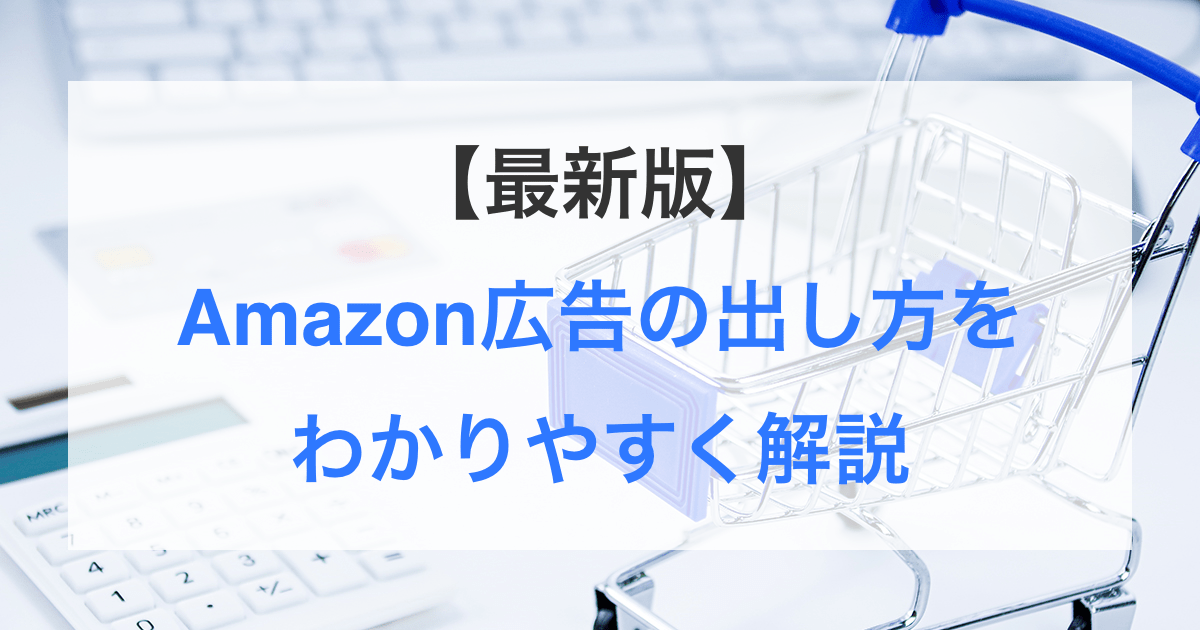
Amazonで商品を出品する上で、Amazon広告は必須の知識。売上向上だけでなく、Amazon内のSEO対策にも繋がるため、いずれは広告費をかけたくない方にこそ使いこなしてほしいツールです。
ただ広告って、少しむずかしいイメージがありますよね。
そこで本記事では、Amazon広告の全体像をおさらいし、広告の設定方法を画像付きでわかりやすく解説します。最後に広告運用のコツもご紹介していますので、この記事を読んで今日からAmazon広告を始めましょう!
[st_toc]
Amazon広告は3種類ある
Amazon広告には、主に以下の3種類があります。
- Amazon スポンサープロダクト広告
- Amazon スポンサーブランド広告
- Amazon スポンサーディスプレイ広告
それぞれの広告の特徴を理解し、まずはどの種類から始めるかを決定しましょう。
1. Amazon スポンサープロダクト広告
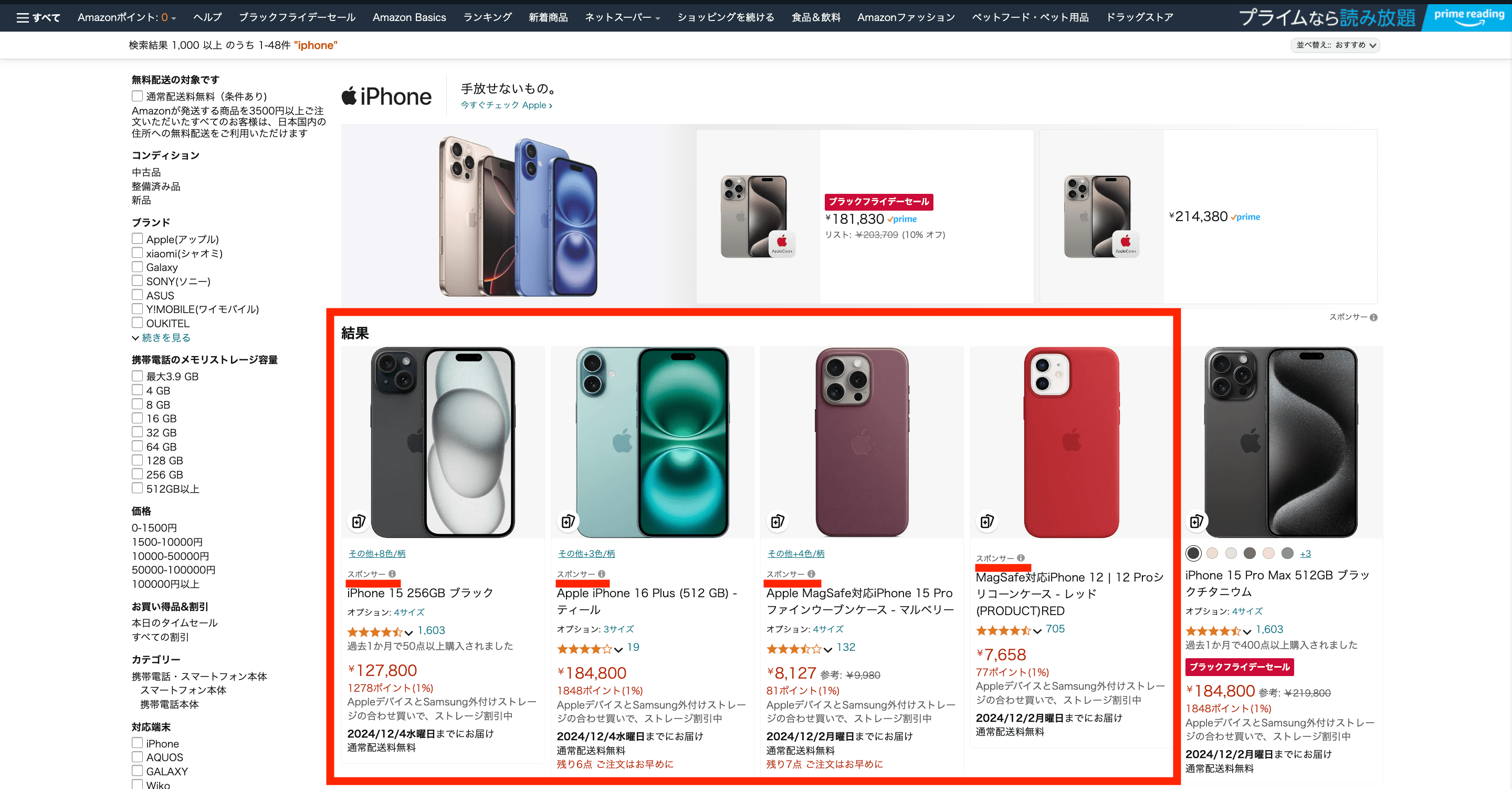
スポンサープロダクト広告の特徴は、以下のとおりです。
- 検索ページや商品ページに表示
- 検索ページでは、他の一般商品と並ぶため広告感が薄い
- ブランド登録不要で利用ハードルが低い
検索結果の1行目などに表示されるうえ、広告感がない自然な形でユーザーの目に留まるため、クリック数を確保しやすいのがポイントです。また他の2種類と異なり、利用にあたってブランド登録が不要なため、これからAmazon広告を始める多くの出品者にとっておすすめの広告です。
2. Amazonスポンサーブランド広告
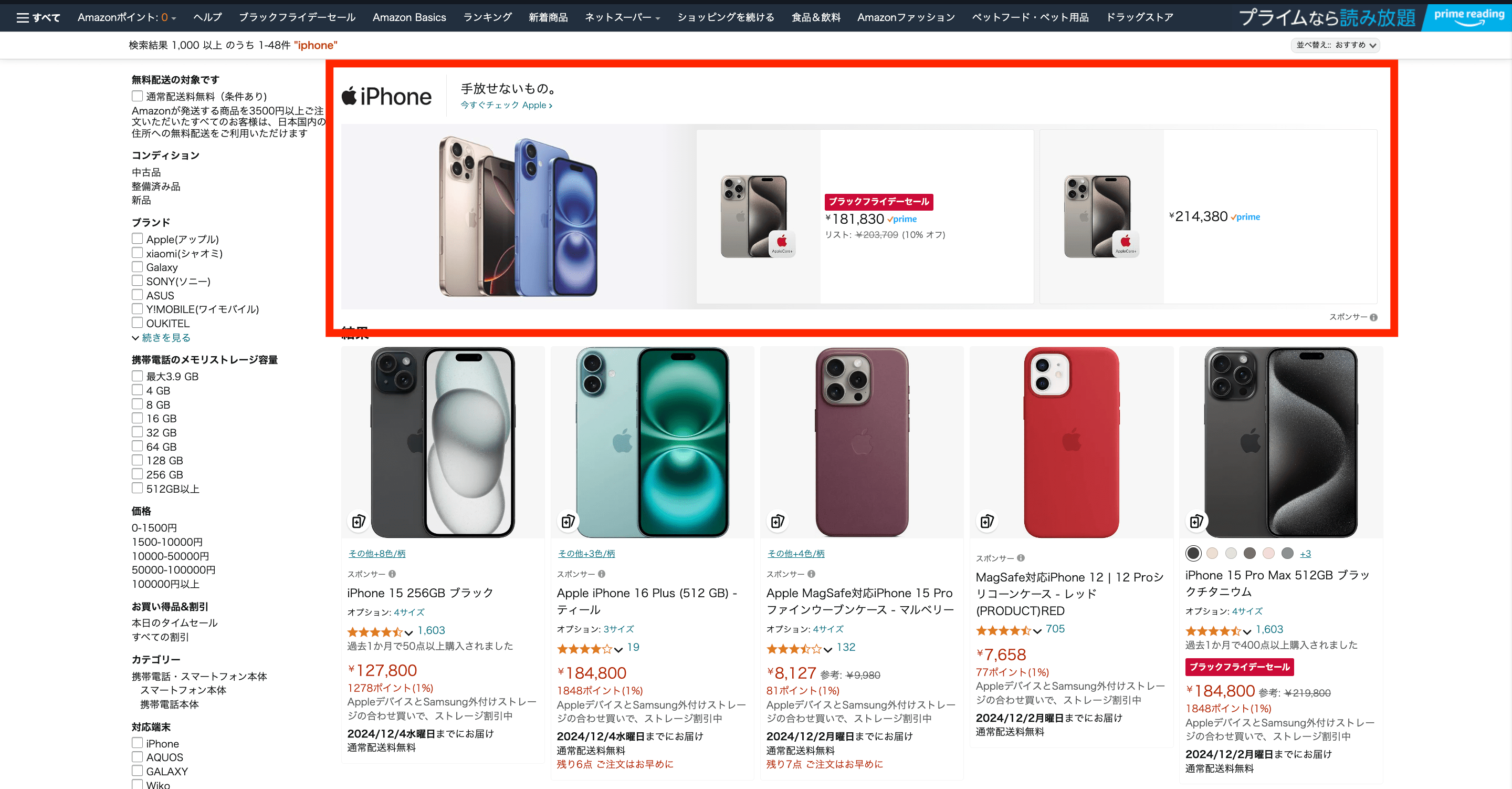
スポンサーブランド広告の特徴は、以下のとおりです。
- 検索ページや商品ページに、ブランドロゴと合わせて表示
- ブランド認知の拡大や、リピート率向上が期待できる
- 利用には、Amazonでのブランド登録が必要
スポンサーブランド広告では、最大3つの自社商品とブランドロゴが合わせて表示されます。そのため、ブランディングが重要な商品ジャンルや、リピーターの獲得を行いたい出品者に活用されています。
ただしスポンサープロダクト広告と異なり、利用にはAmazonにブランド登録を行う必要があります。自社が商標権を持っている証明が必要になりますので、やや利用ハードルは高いと言えます。
3. Amazonスポンサーディスプレイ広告
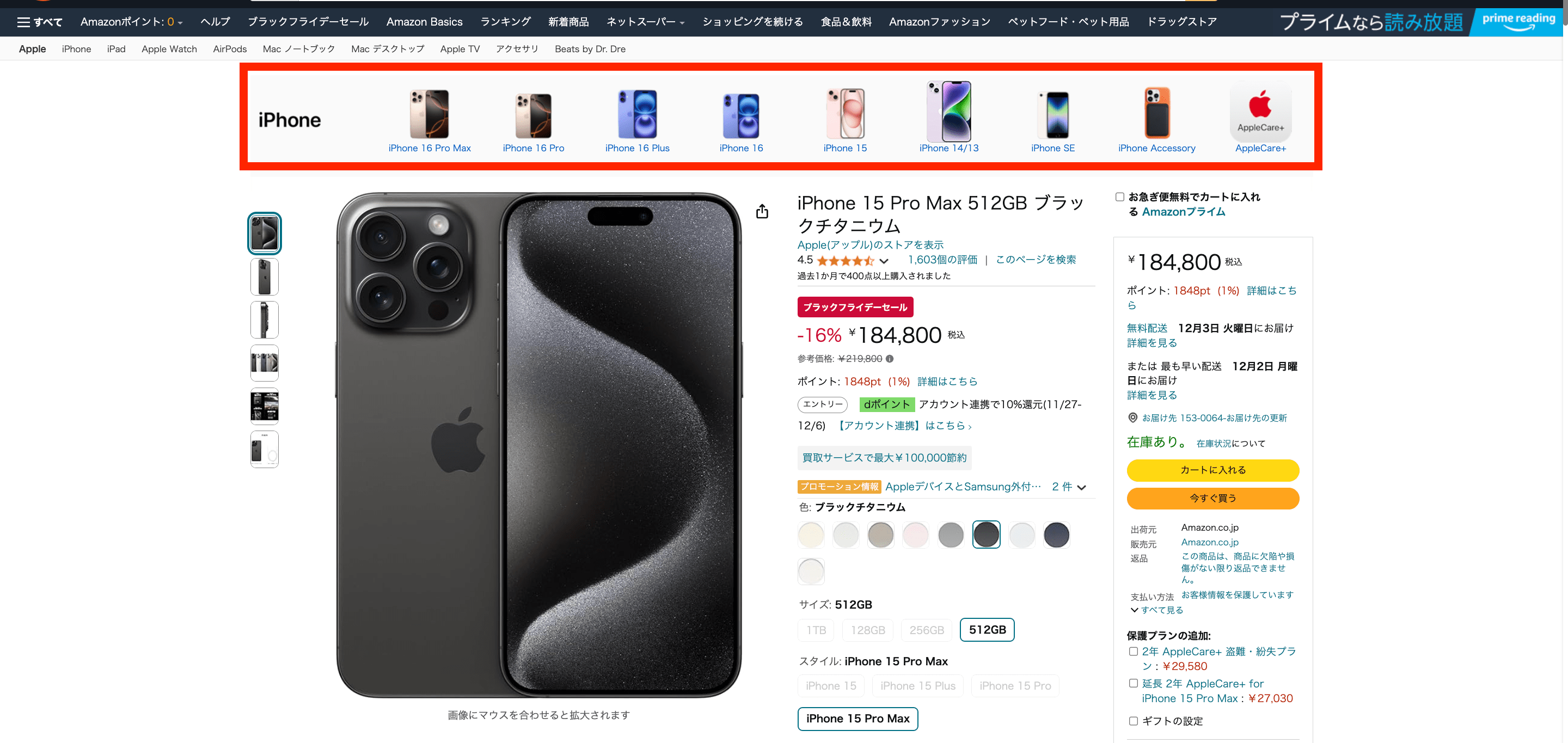
スポンサーディスプレイ広告の特徴は、以下のとおりです。
- 商品ページや検索ページ、TwitchなどのAmazon外にも幅広く表示
- 競合の商品ページ閲覧者など、特定のターゲットに絞って配信できる
- 利用には、Amazonでのブランド登録が必要
スポンサーディスプレイ広告は、他2つの広告と異なり、Amazon内外で幅広く配信できることが特徴です。
またターゲットの指定が行えるため、競合商品を閲覧しているユーザーや、自社商品を閲覧したが購入に至らなかったユーザーへのリターゲティングなど、購買意欲が高い潜在顧客に配信できるのも強みです。
ただしスポンサーブランド広告同様、商標登録とAmazonでのブランド登録が必要になるため、利用ハードルが高いのがネックです。
【画像で解説】Amazon広告の出し方
スポンサープロダクト広告の出し方
1.広告の種類を選択
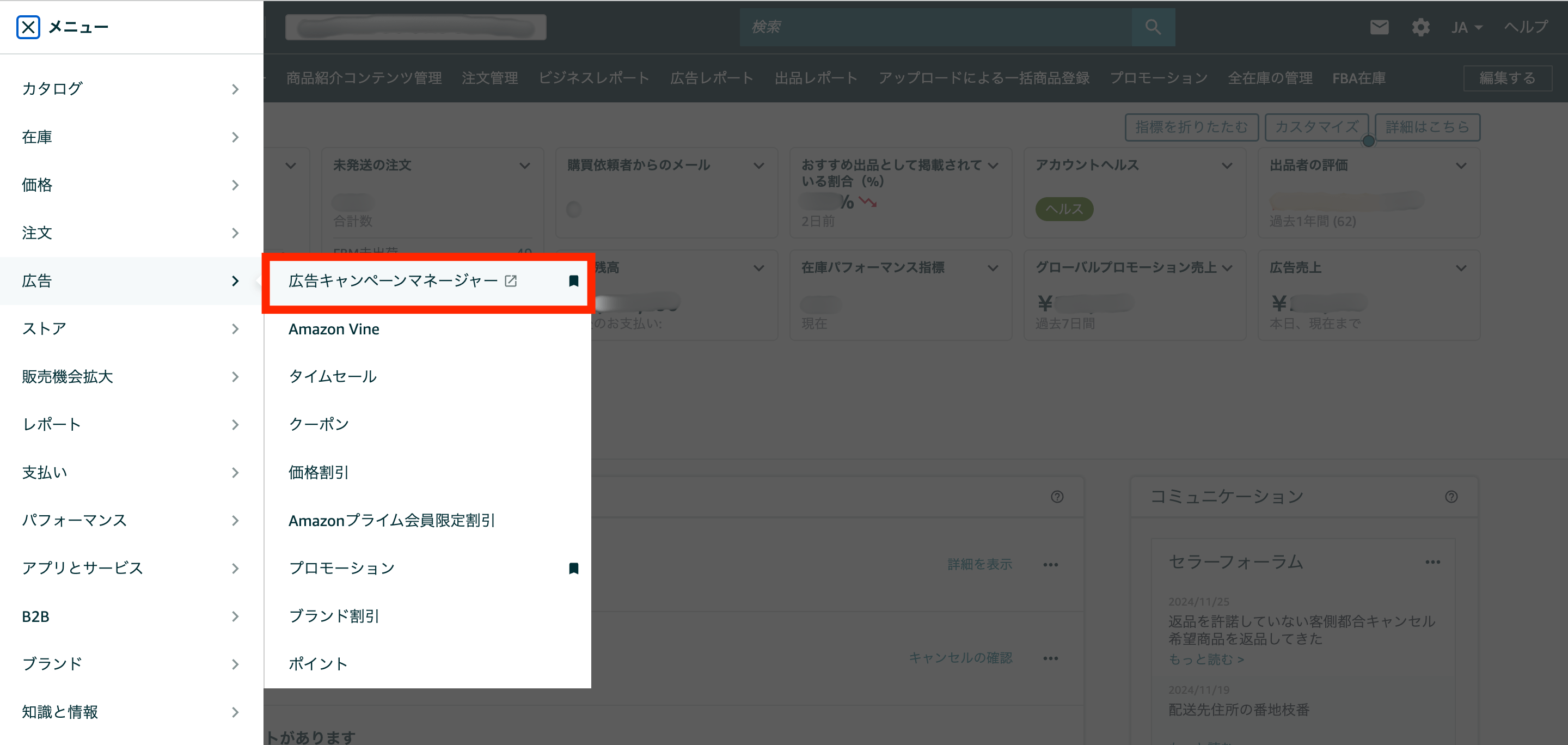
まずはAmazonセラーセントラルにログインし、メニュー > 広告 >「広告キャンペーンマネージャー」を選択
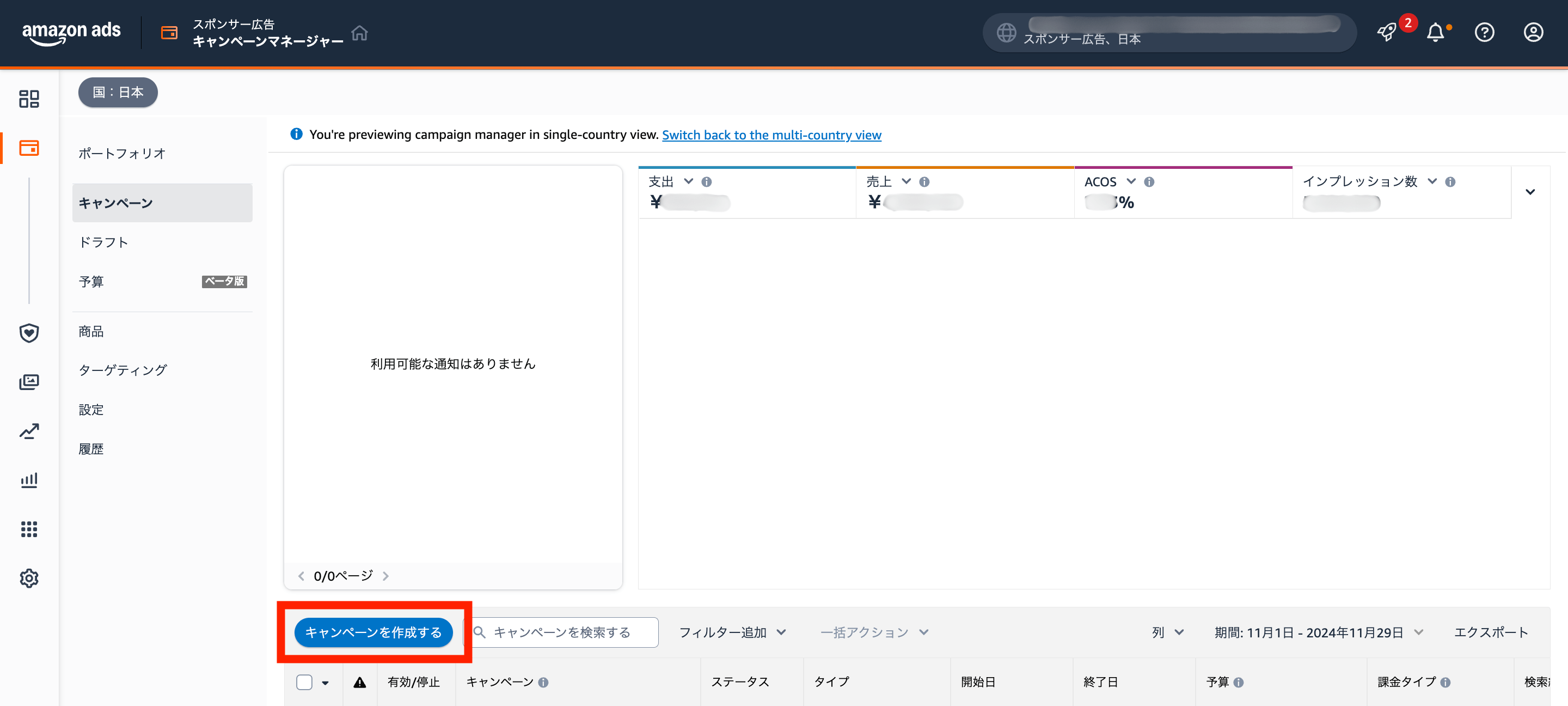
「キャンペーンを作成する」を選択
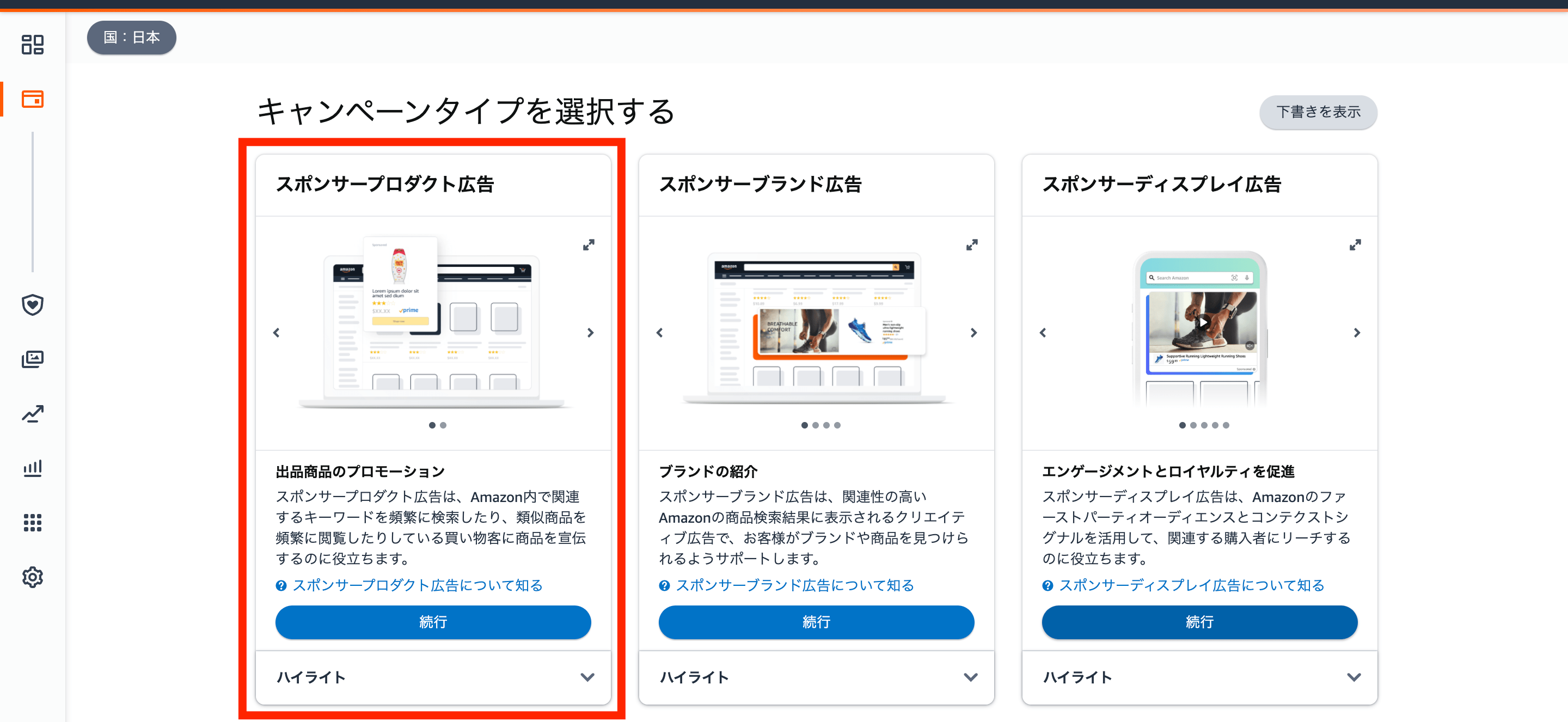
「スポンサープロダクト広告」を選択
2.広告グループ設定
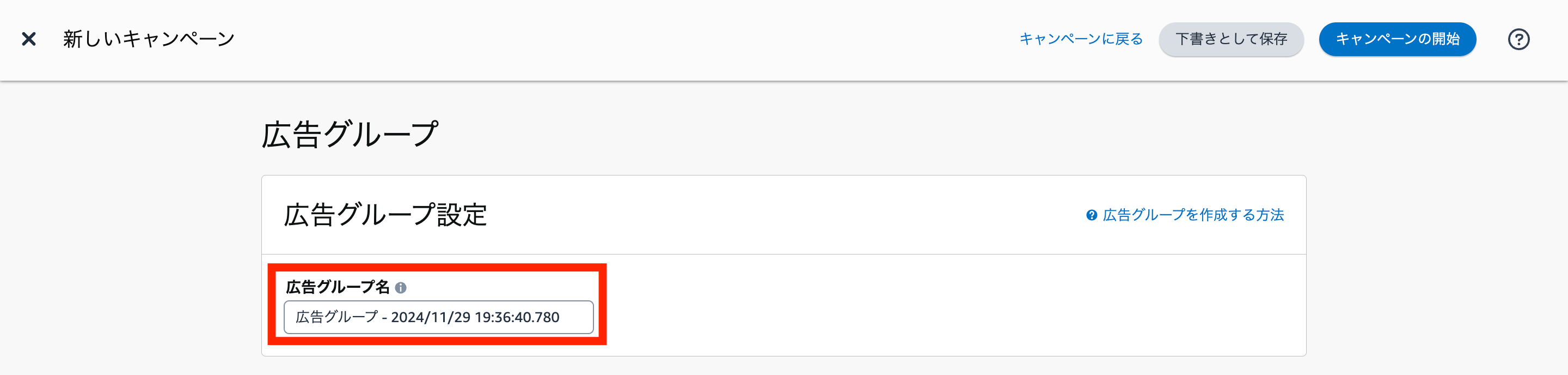
ここから具体的な広告設定に入ります。まずは「広告グループ名」を設定します。広告掲載したい商品の数が少なく、かつ商品同士の関連性が高い場合は、すべての商品を1つの広告グループにまとめても問題ありません。
一方で、商品が多い場合やターゲティングを細かく設定したい場合は、関連性やターゲットに基づいて複数の広告グループを作成するのがおすすめです。
3.商品を選択
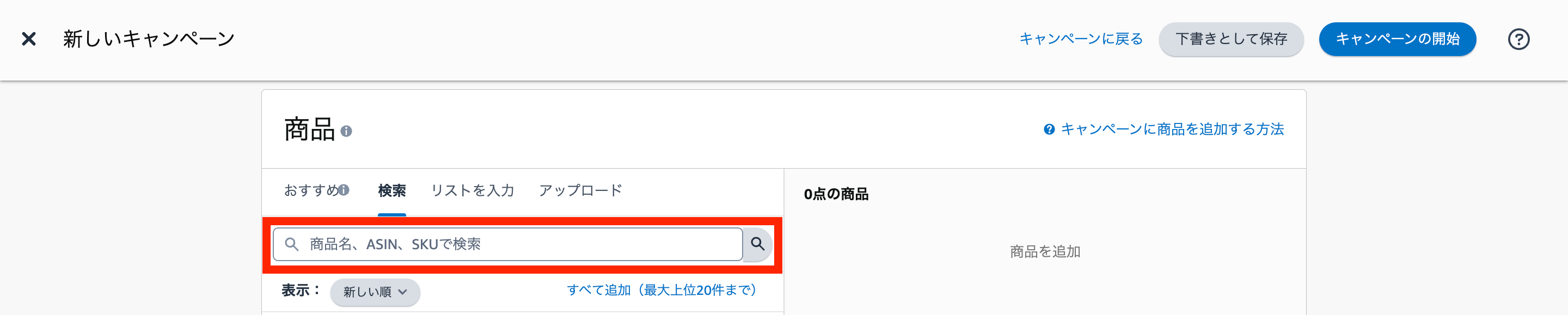
その後、広告をかけたい商品を選択します。
AmazonではASINを検索して選択できるため、事前に掲載予定商品のASINをリストアップしておくとスムーズに進められます。
4.ターゲティング設定
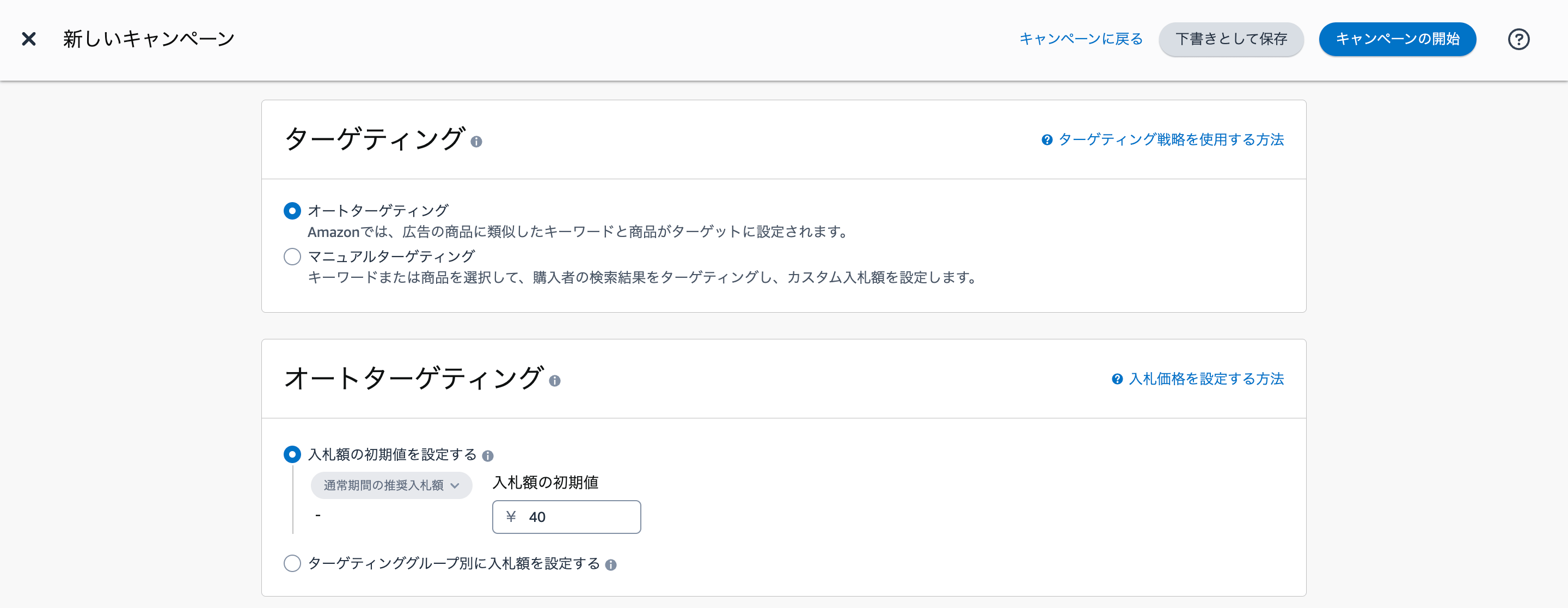
次に広告の配信先、ターゲティング設定を行います。
大きく分けて2つの設定方法がありますが、Amazon広告に詳しくない方は、自動で幅広い配信が行われる「オートターゲティング」から始めることをおすすめします。
「マニュアルターゲティング」だと、設定したキーワード以外には配信が行われないため、自社のターゲットを取りこぼしてしまう恐れがあるためです。
| オートターゲティング | AIによって自動で設定されたキーワードや類似商品に対して広告が配信される |
| マニュアルターゲティング | 広告主が手動で設定したキーワードや商品に対して広告が配信される |
まずはオートで幅広く配信し、効果が良かったキーワードのみをマニュアルで残していく流れが効果的です。「入札額の初期値」に関しても、まずは推奨額をそのまま使用し、後ほど調整しましょう。
5.除外設定


ここでは「除外キーワード」や「除外商品」を設定できます。例えば、iPhoneのケースを販売している出品者にとって、「Android ケース」は無駄な広告費になるので、除外キーワードに設定します。
ただ現時点では、無理に設定する必要はありません。こちらも広告配信後に設定可能なので、そのようなケースが発生した場合に対応しましょう。
6.入札戦略
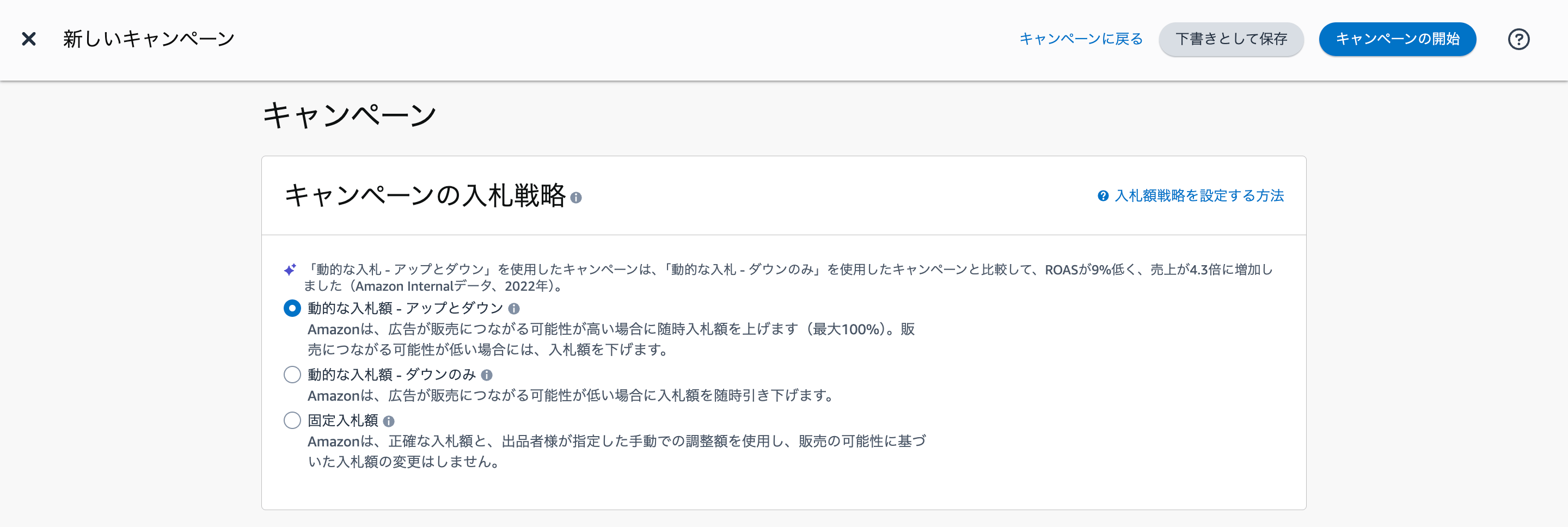
次に設定するのは入札戦略です。Amazon広告の入札戦略には、以下の3つの選択肢があります。
| アップとダウン | コンバージョンが期待できる場面では入札額を上げ、逆に効果が薄い場面では下げる動的な戦略です。 |
| ダウンのみ | 広告枠が競争の激しい場面では入札額を自動的に下げる設定です。費用を抑えつつ運用したい場合に適しています。 |
| 固定入札額 | 入札額を一定に保つ設定で、検索結果の上部など特定の広告枠を確実に狙いたい場合に活用します。 |
基本的には、「ダウンのみ」を選択するのが無難です。ただし、セール直前やセール期間中など、特定のキーワードで上位枠を確保したい場面では、「固定」を選ぶことで効果的に露出を増やせます。
7.キャンペーンの開始
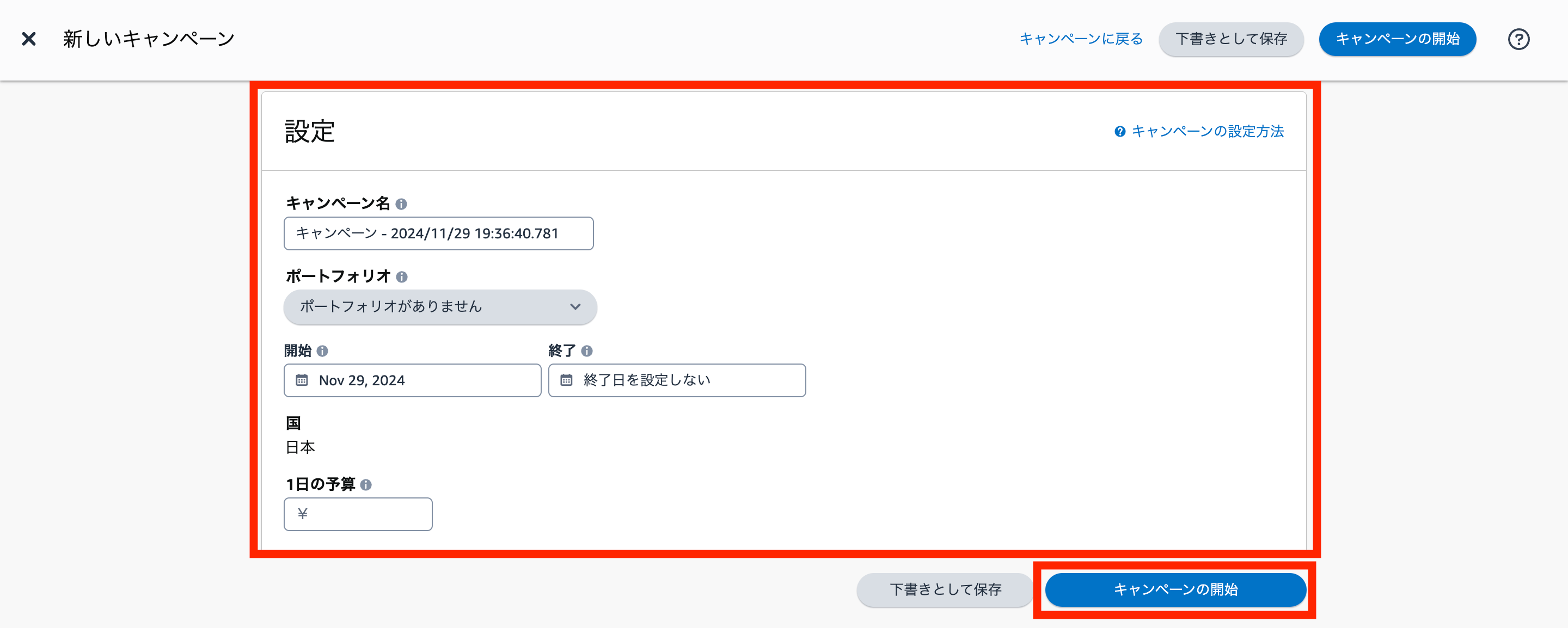
最後に以下3つの設定を行います。
| キャンペーン名 | 分かりやすい名前を設定しましょう。複数のキャンペーンが管理しやすくなります。 |
| 期間 | 「繁忙期だけ」「ローンチ時だけ」など、期間を限定する場合は設定しましょう。 |
| 予算 | 1日の広告費用の上限を設定します。初めての場合は少額から始めるのがおすすめです。 |
設定が完了したら、「キャンペーンの開始」を選択して、広告を配信しましょう。
スポンサーブランド広告の出し方
1. ブランド登録
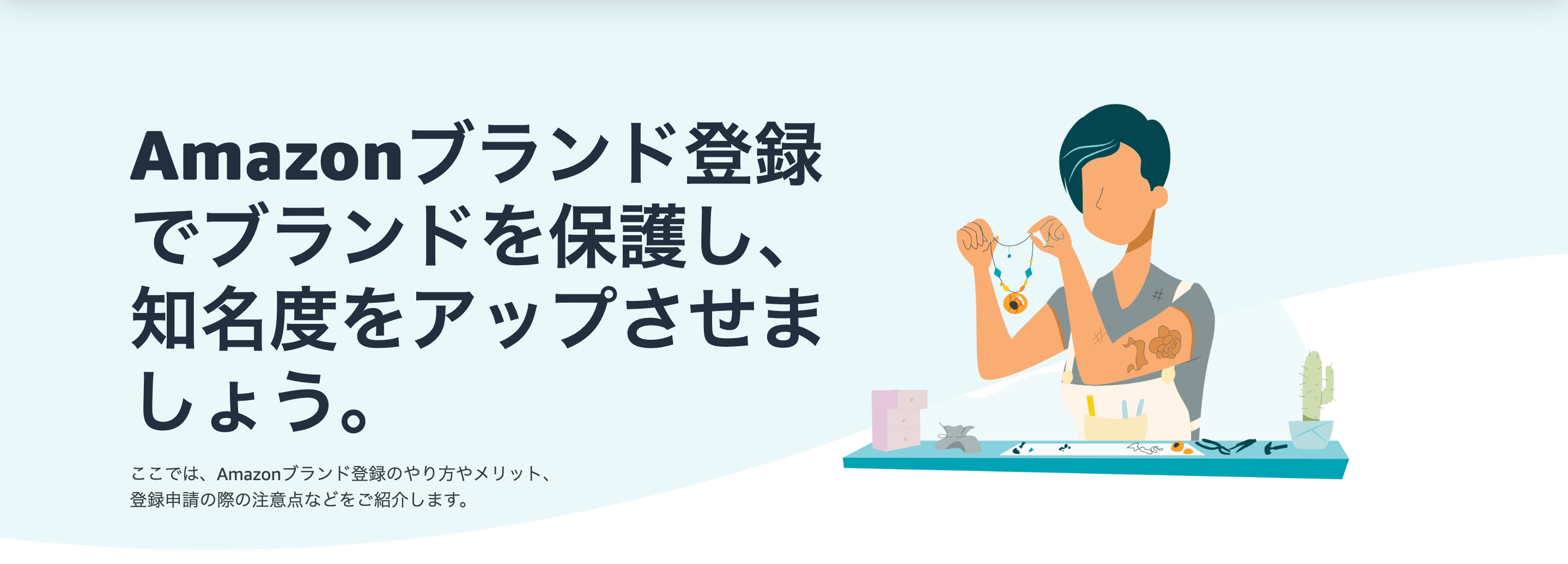
出典:Amazonブランド登録する方法やメリットを紹介します
スポンサーブランド広告を利用するには、Amazonブランド登録が必須です。
Amazonブランド登録とは、Amazonで独自ブランドの商品を販売する際に、ブランド情報を事前に登録しておくサービスです。この登録を行うことで、以下のようなメリットがあります。
- 自社ブランドの商品を一元管理できる
- 偽造品や模倣品からブランドを保護できる
Amazonブランド登録の詳細や申請方法については、こちらの公式ページよりご確認ください。
2. 広告の種類を選択
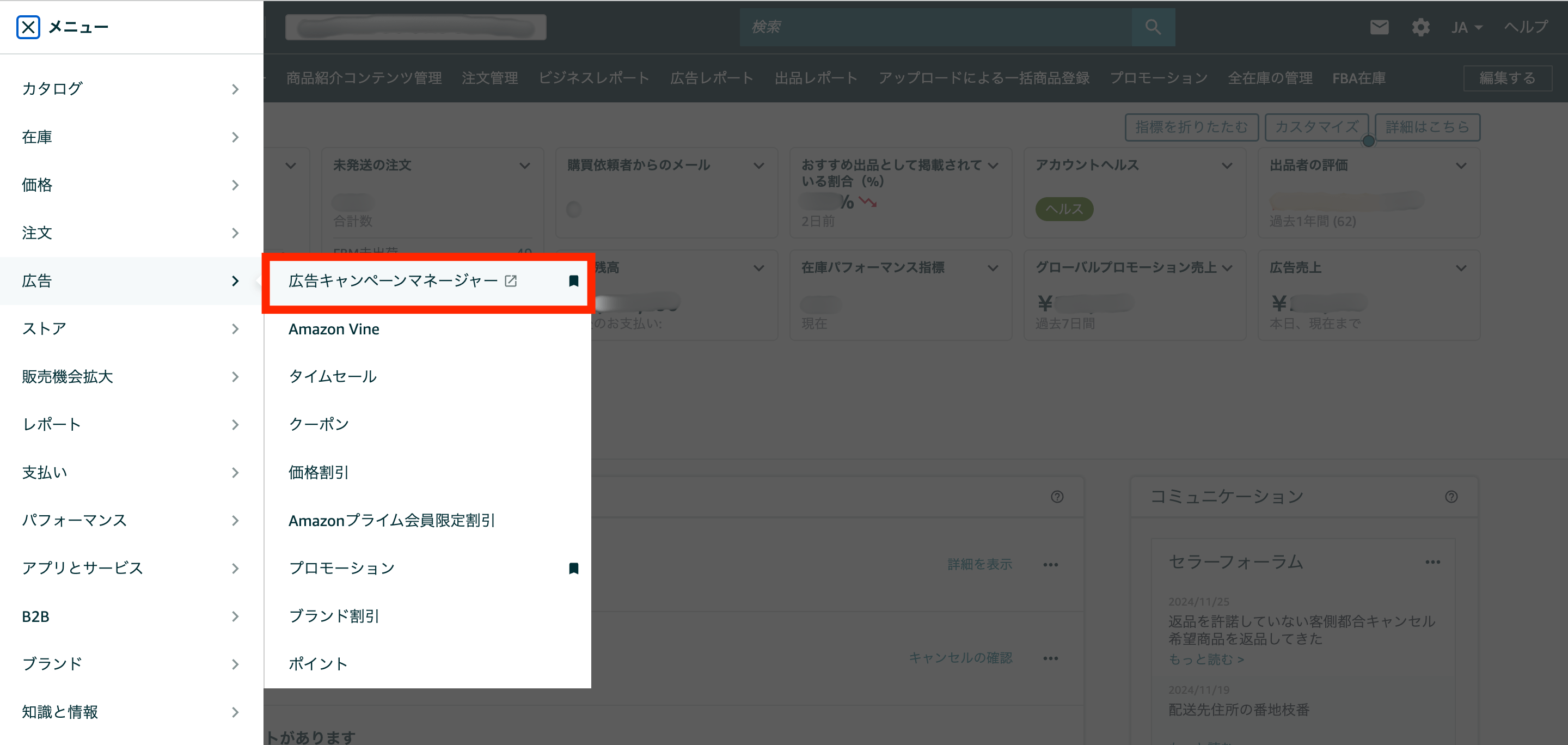
まずはAmazonセラーセントラルにログインし、メニュー > 広告 >「広告キャンペーンマネージャー」を選択
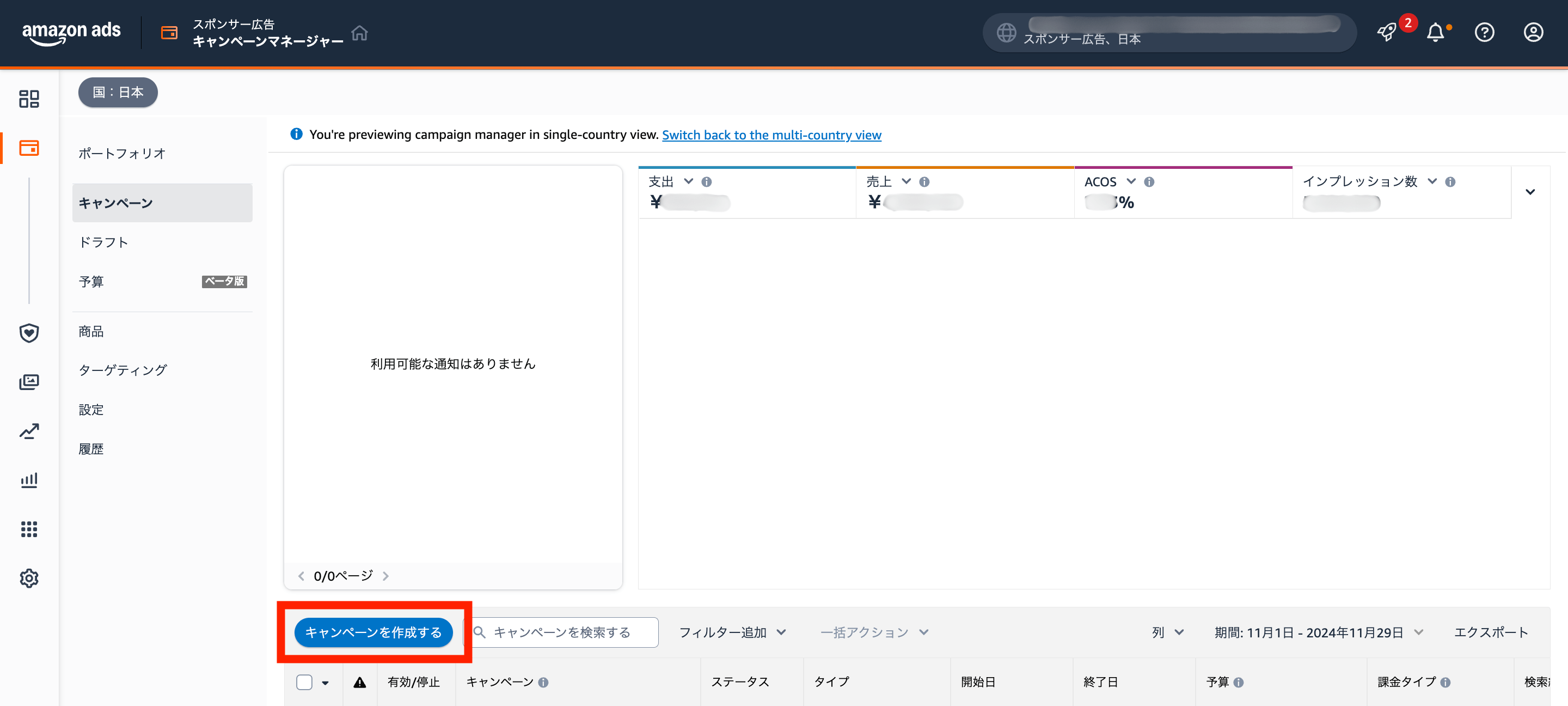
「キャンペーンを作成する」を選択
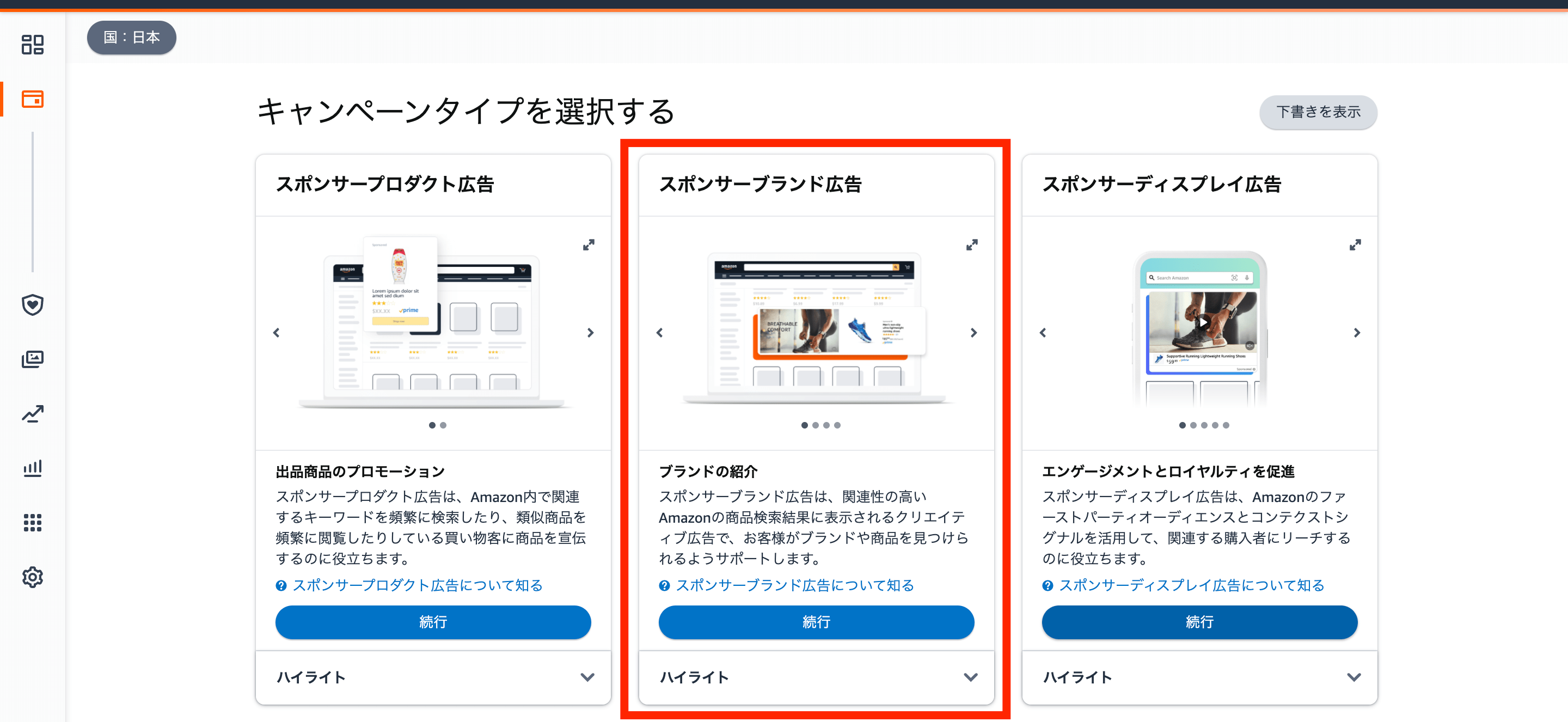
「スポンサーブランド広告」を選択
3.キャンペーンを作成

ブランド登録が完了したら、ここから具体的な広告設定に入ります。
キャンペーン作成画面に遷移したら、以下の3点を設定してください。
| キャンペーン名 | 分かりやすい名前を設定しましょう。複数のキャンペーンが管理しやすくなります。 |
| 期間 | 「繁忙期だけ」「ローンチ時だけ」など、期間を限定する場合は設定しましょう。 |
| 予算 | 1日の広告費用の上限を設定します。初めての場合は少額から始めるのがおすすめです。 |
4.入札戦略
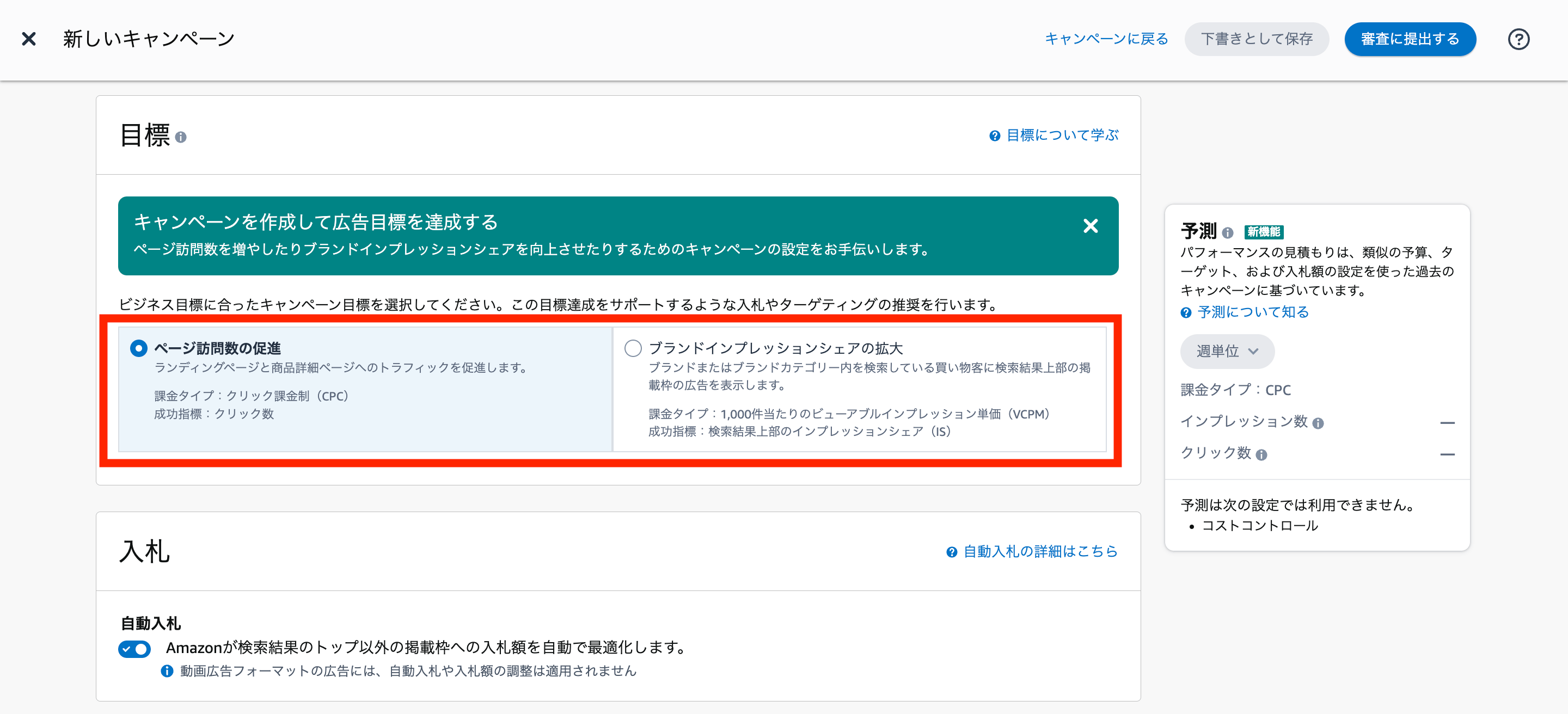
スポンサーブランド広告の入札戦略では、以下2つの最適化方法から選択します。それぞれの方法により料金体系が異なるため、運用目的に応じて適切な設定を行いましょう。
| 最適化方法 | 詳細 | 料金体系 |
| ページの訪問数の促進 | 商品ページへの訪問数を最大化するため、CTR(クリック率)を重視して入札単価を調整します | CPC(クリックごとに課金) |
| ブランドインプレッションシェアの拡大 | インプレッション数(広告の表示回数)を重視し、入札単価を最適化します。 | VCPM(1,000回表示されるごとに課金) |
商品ページへの集客を目的とする場合は、「ページの訪問数の促進」がおすすめです。これにより、広告配信がクリック率を重視するようになり、効率的な集客が行えます。
一方、ブランドの認知拡大を目的とする場合は、「ブランドインプレッションシェアの拡大」がおすすめです。商品をクリックする顕在顧客ではなく、将来的に顧客になり得る潜在顧客にもリーチできるため、幅広いターゲットにブランド認知を拡大できます。
5.広告グループ設定

続いて、「広告グループ名」を設定します。広告掲載したい商品の数が少なく、かつ商品同士の関連性が高い場合は、すべての商品を1つの広告グループにまとめても問題ありません。
一方で、商品が多い場合やターゲティングを細かく設定したい場合は、関連性やターゲットに基づいて複数の広告グループを作成するのがおすすめです。
6.広告フォーマット
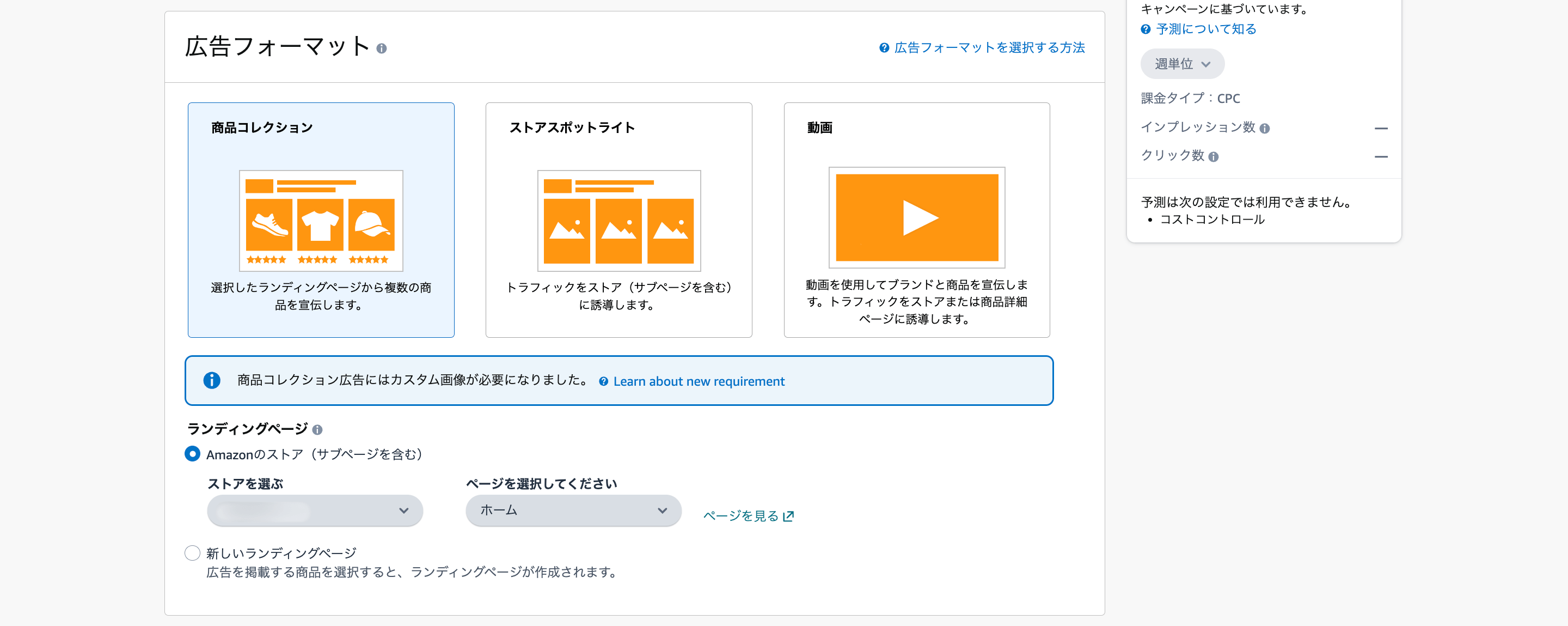
まずは、「広告フォーマット」を以下の3つから選択します。
| 商品コレクション | 複数の商品を一覧で表示するフォーマットで、最も利用されている形式です。特にスポンサーブランド広告を初めて運用する場合におすすめです。 |
| ストアスポットライト | ブランドのカテゴリや商品シリーズ全体をアピールする形式です。ブランドの認知向上を目指す場合に適しています。 |
| 動画 | 商品の魅力を動画で直接伝えるフォーマットです。視覚的な訴求効果を重視する際に活用されます。 |
その後、以下いずれかのリンク先を設定します。
| Amazon ストア | 自社ブランド専用のストアページがある場合、こちらを利用するのがおすすめです。ブランド全体を包括的に紹介でき、複数商品を効果的にアピールできます。 |
| 新しいランディングページ | Amazonストア(※)をまだ作成していない場合は、ランディングページを新規に設定します。 |
※Amazonストアとは?
Amazonストアは、ブランドやその商品をまとめて紹介できるページです。カテゴリ別の商品紹介やキャンペーン情報の発信など、ブランドの価値を伝える専用スペースとして活用できます。
7.コストコントロール
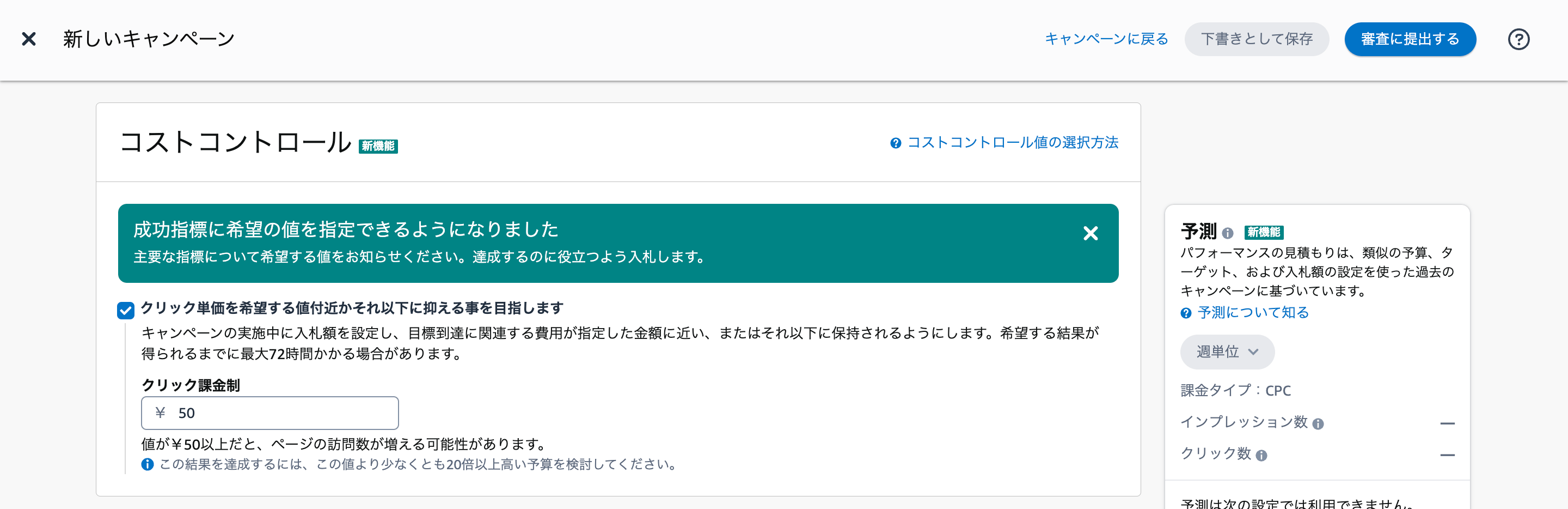
入札戦略にて「ページの訪問数の促進」を選択した場合のみ、1クリックあたりの広告費の目安を設定できます。
事前に原価率やROAS(広告の費用対効果)を計算し、1クリックにかけられる上限の予算を設定しましょう。
8.ターゲティング/キーワードターゲティング
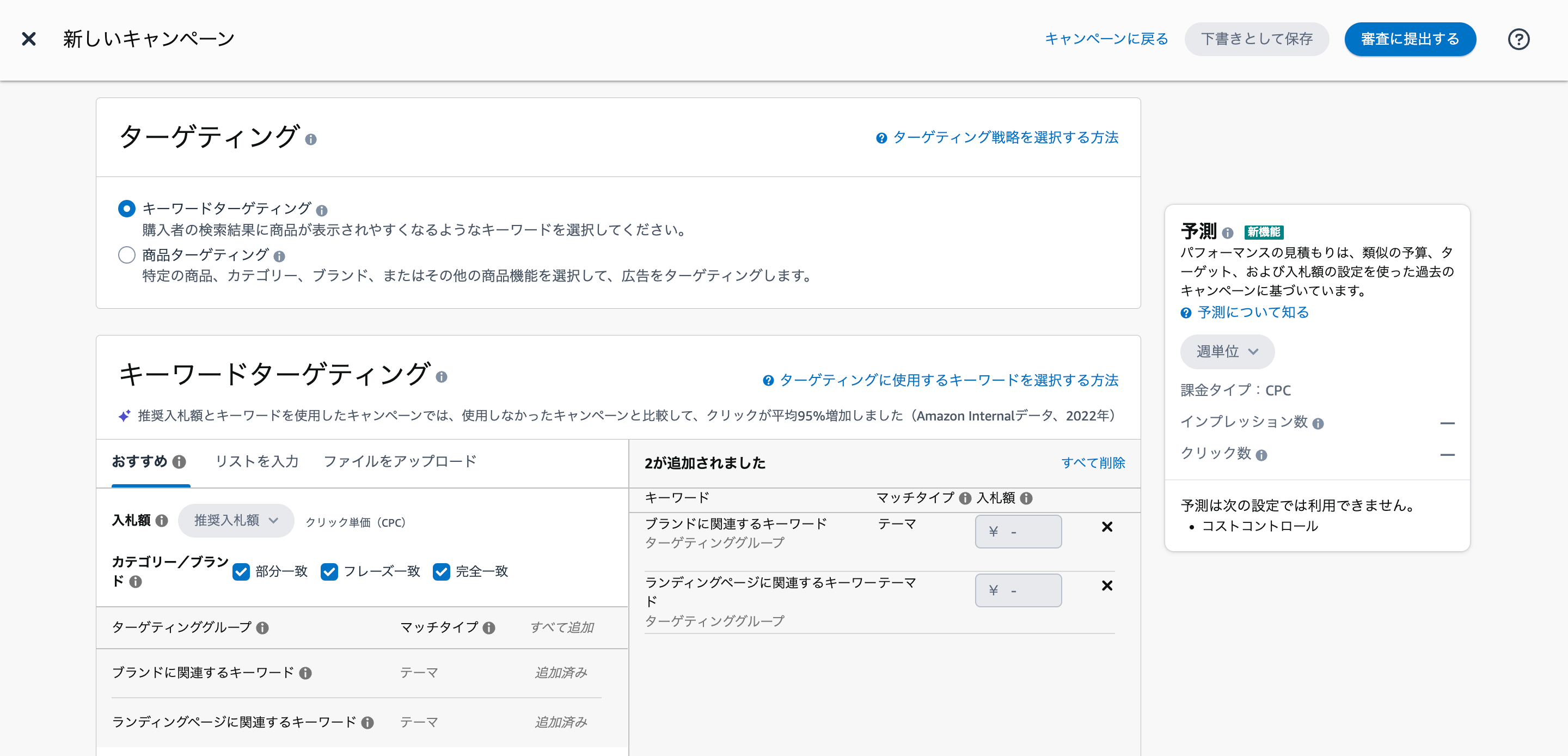
次に、「キーワード」または「商品」のどちらかを選んでターゲティングを設定します。
スポンサーブランド広告には、スポンサープロダクト広告のようなオートターゲティング機能がありません。そのため、以下のように手動でターゲティングを設定する必要があります。
| キーワードターゲティング | 見込み顧客が検索しそうなキーワードを設定しましょう。 キーワード調査を行い、競合他社が獲得しているキーワードを把握することも重要です。 |
| 商品ターゲティング | 広告を表示させたい競合商品を指定できます。 表示先に自社ページを指定することで、他社が自社の商品ページに広告を掲載することを防止する事も可能です。 |
9.除外キーワードターゲティング
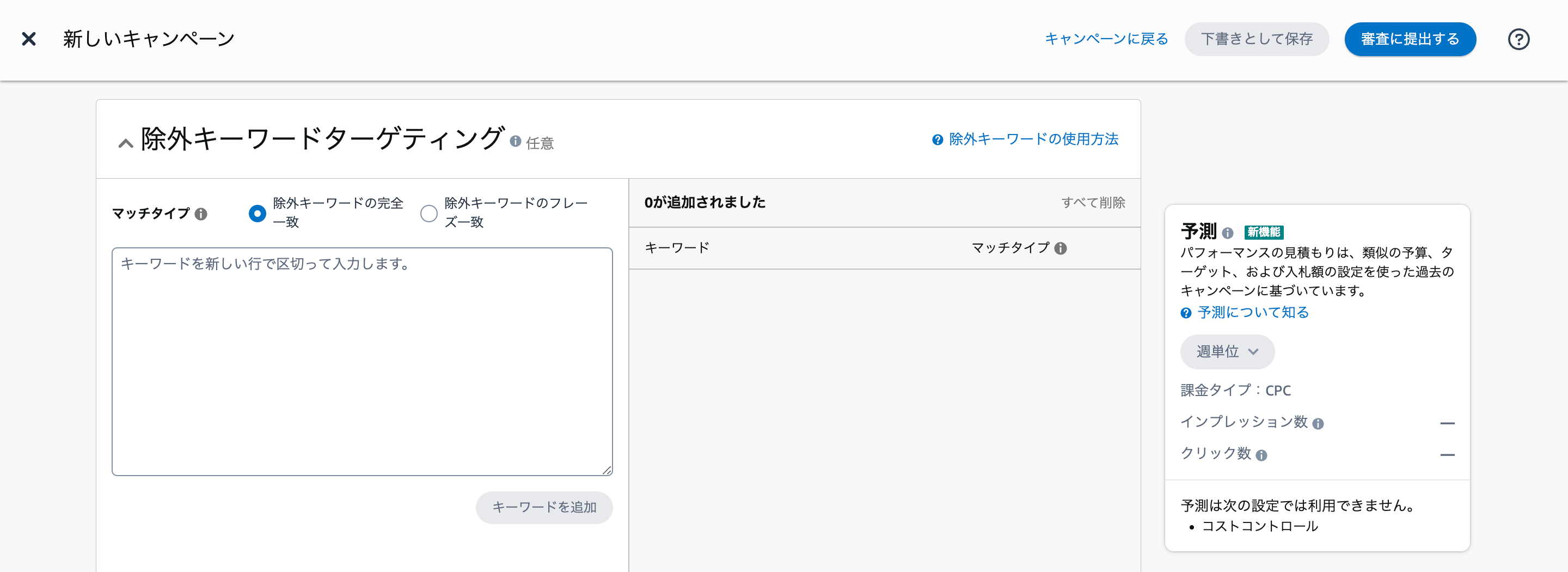
ここでは「除外キーワード」や「除外商品」を設定できます。例えば、iPhoneのケースを販売している出品者にとって、「Android ケース」は無駄な広告費になるので、除外キーワードに設定します。
ただ現時点では、無理に設定する必要はありません。こちらも広告配信後に設定可能なので、そのようなケースが発生した場合に対応しましょう。
10.クリエイティブ
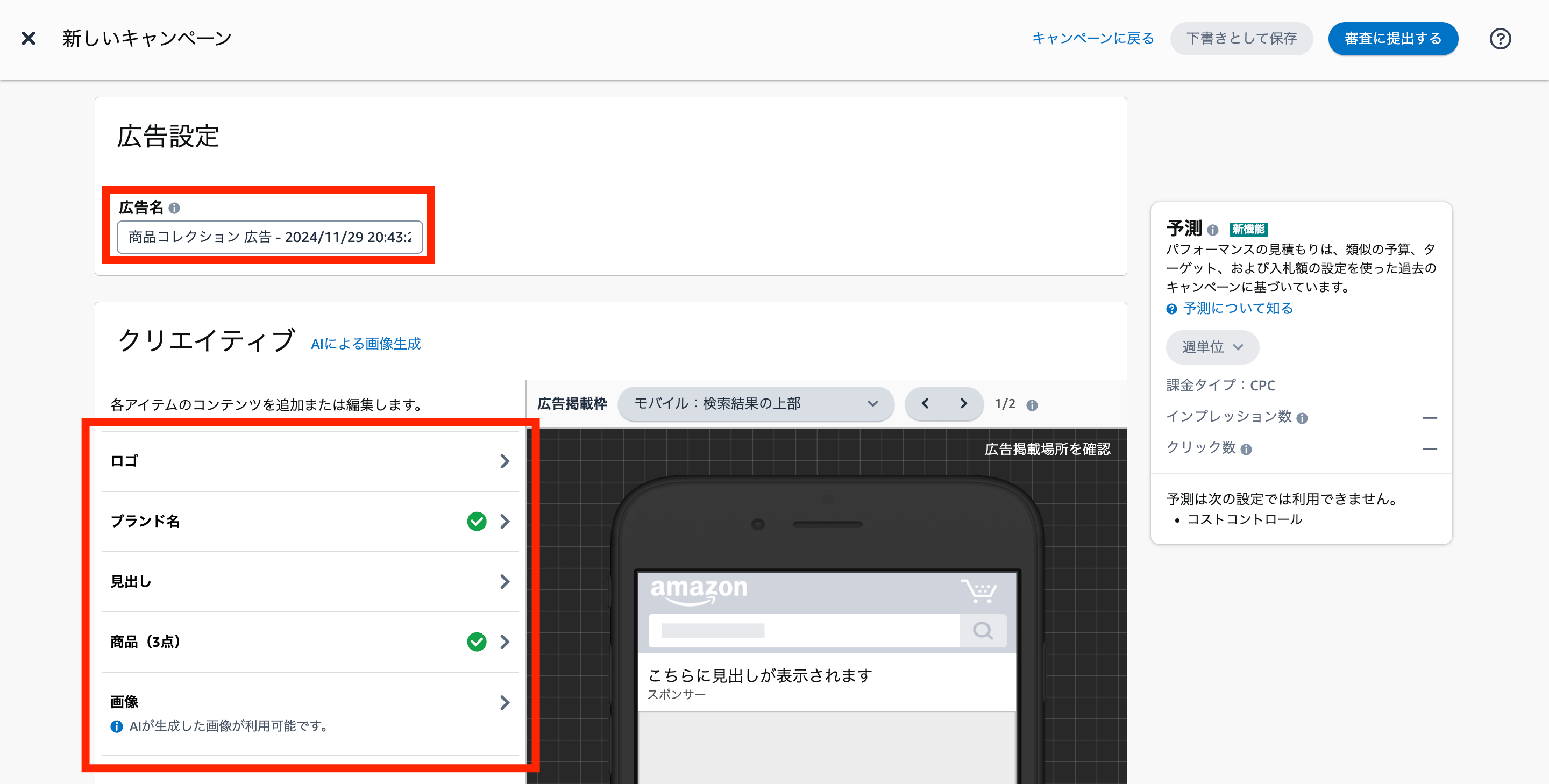
任意の広告名を指定したら、最後に「クリエイティブ」を設定しましょう。
ここでは以下の5つの項目が設定できます。
| ロゴ | ブランドを認識しやすくするために、規定に従ったロゴをアップロードします。 |
| ブランド名 | 自社のブランド名を記載します。 |
| 見出し | 広告の目を引く要素です。ブランドの特長や訴求ポイントを端的に伝えるコピーを作成します。 |
| 商品 | 広告で表示する商品を選択します。ターゲットに合った商品を設定することが重要です。 |
| 画像 | ブランドや商品の魅力をビジュアルでアピールするための画像を設定します。商品の使用シーンや特徴を表現する画像が効果的です。 |
※注意点:入稿規定を確認しましょう
各項目にはAmazonの入稿規定が設けられています。たとえば、画像サイズや文字数、ファイル形式などに関する具体的な要件がありますので、事前に確認して準備を進めましょう。規定を満たさない場合、審査が通らなかったり、広告が表示されない可能性があります。
| ブランド名 | ・全角30文字以内 |
| ロゴ | ・400×400ピクセル以上・1MB未満
・画像いっぱいの大きさである、もしくは背景を塗りつぶしている ・商品画像やASINを利用していない など |
| 商品 | ・表示させる商品を3つまで選択する |
| 見出し | ・全角35文字まで |
| カスタム画像 | ・1200×628ピクセル以上・5MB未満
・ランディングページと矛盾しない ・商品画像を含まない ・パッケージ以外のテキストがない など |
11.審査
ここまで設定が終わったら、「審査に提出する」をクリックします。
スポンサーブランド広告は、Amazon運営による審査が行われます。審査では入稿規定に基づいたチェックが行われ、違反がある場合は不承認となります。不承認となった場合、原因を確認して修正を行い、再申請を行ってください。
無事審査を通過したら、スポンサーブランド広告の設定は完了です。
スポンサーディスプレイ広告の出し方
1. ブランド登録
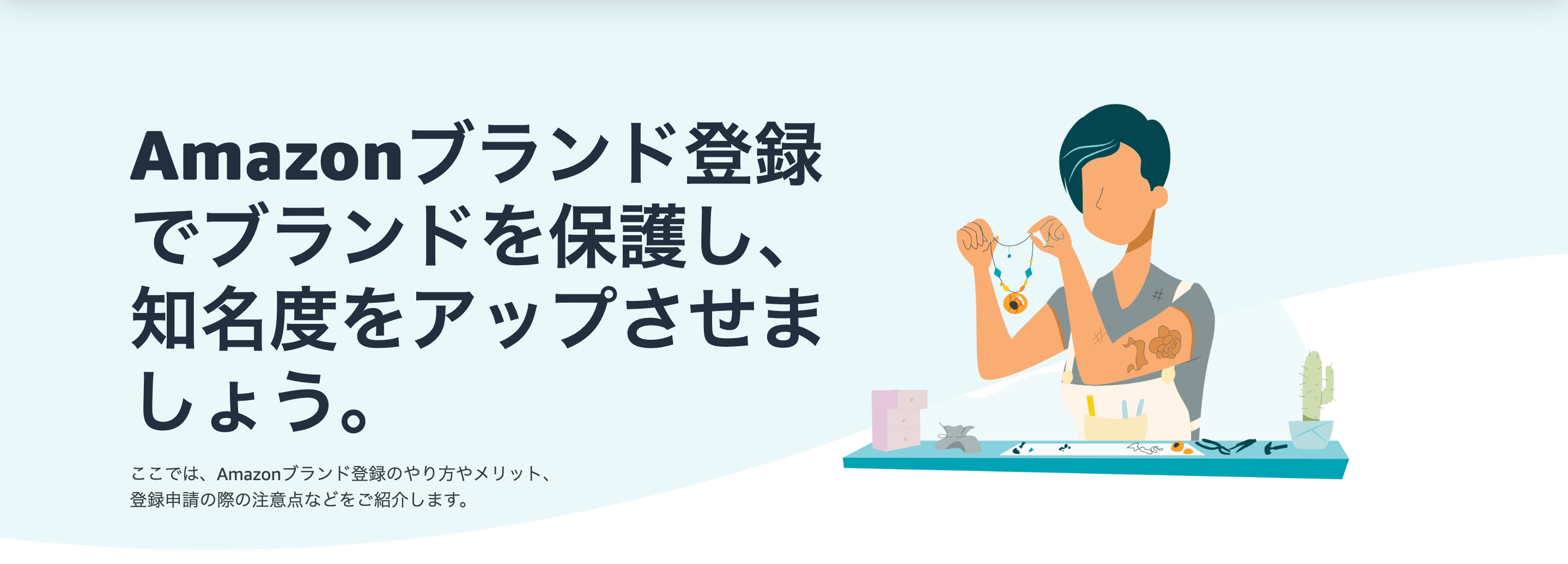
スポンサーディスプレイ広告を利用するには、Amazonブランド登録が必須です。
Amazonブランド登録とは、Amazonで独自ブランドの商品を販売する際に、ブランド情報を事前に登録しておくサービスです。この登録を行うことで、以下のようなメリットがあります。
- 自社ブランドの商品を一元管理できる
- 偽造品や模倣品からブランドを保護できる
Amazonブランド登録の詳細や申請方法については、こちらの公式ページよりご確認ください。
2. 広告の種類を選択
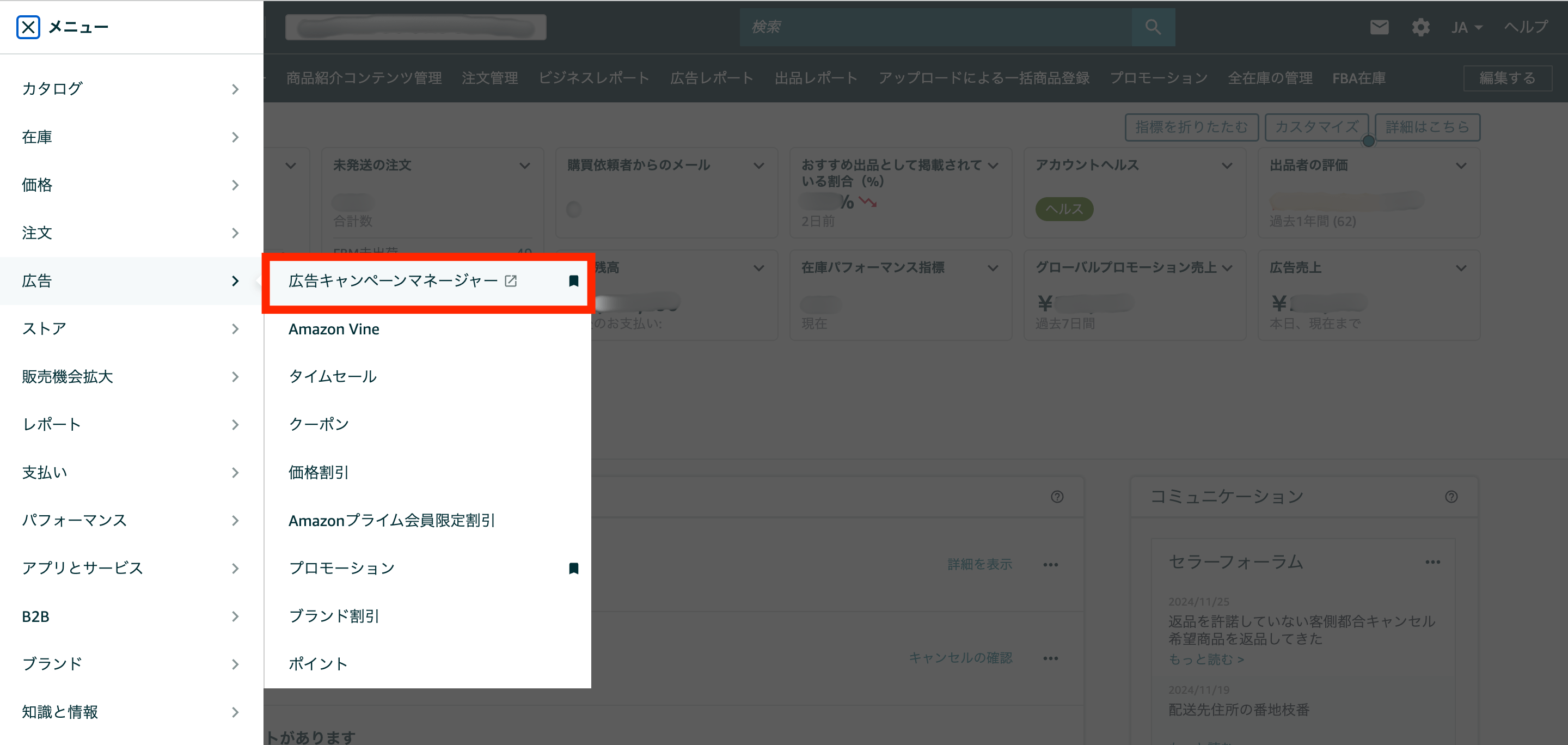
まずはAmazonセラーセントラルにログインし、メニュー > 広告 >「広告キャンペーンマネージャー」を選択
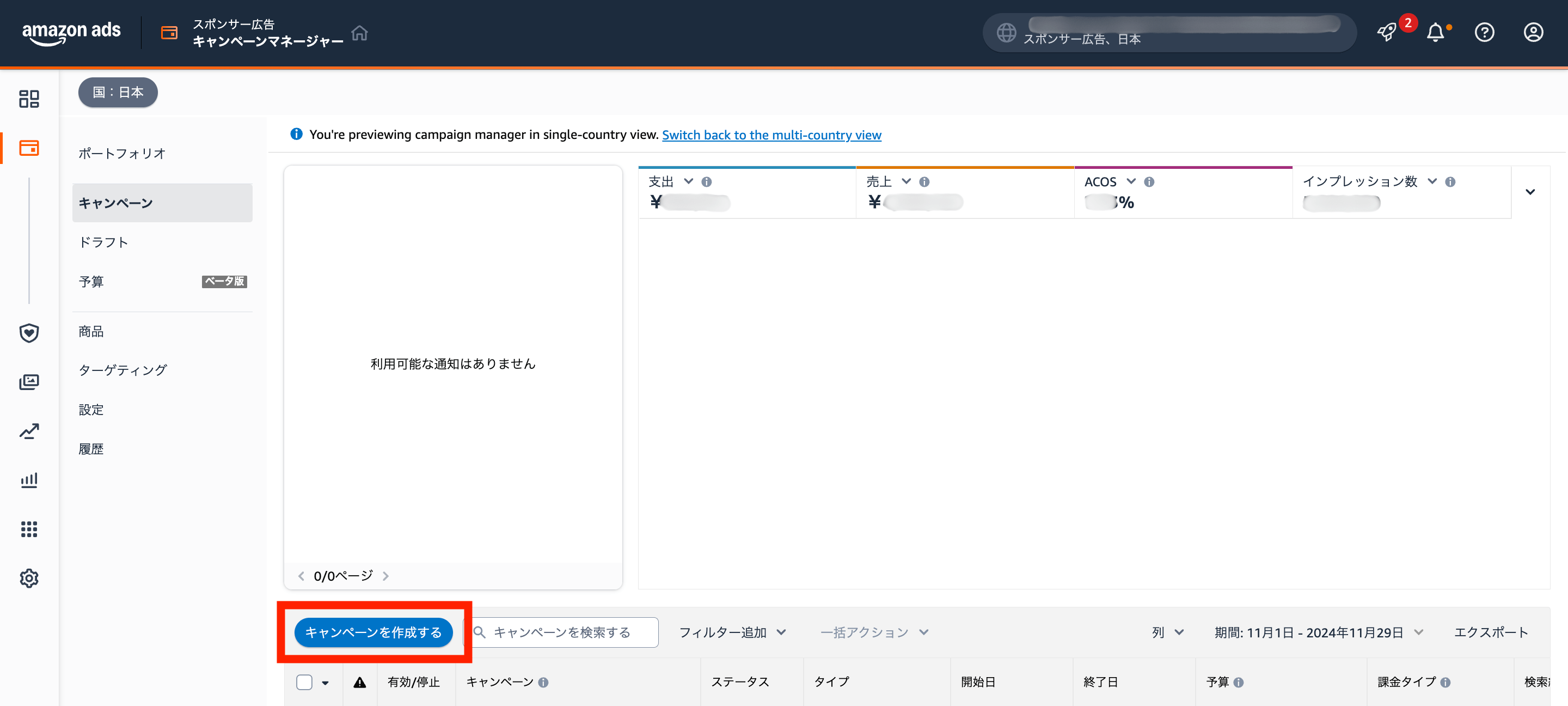
「キャンペーンを作成する」を選択

「スポンサーディスプレイ広告」を選択
3.キャンペーンを作成
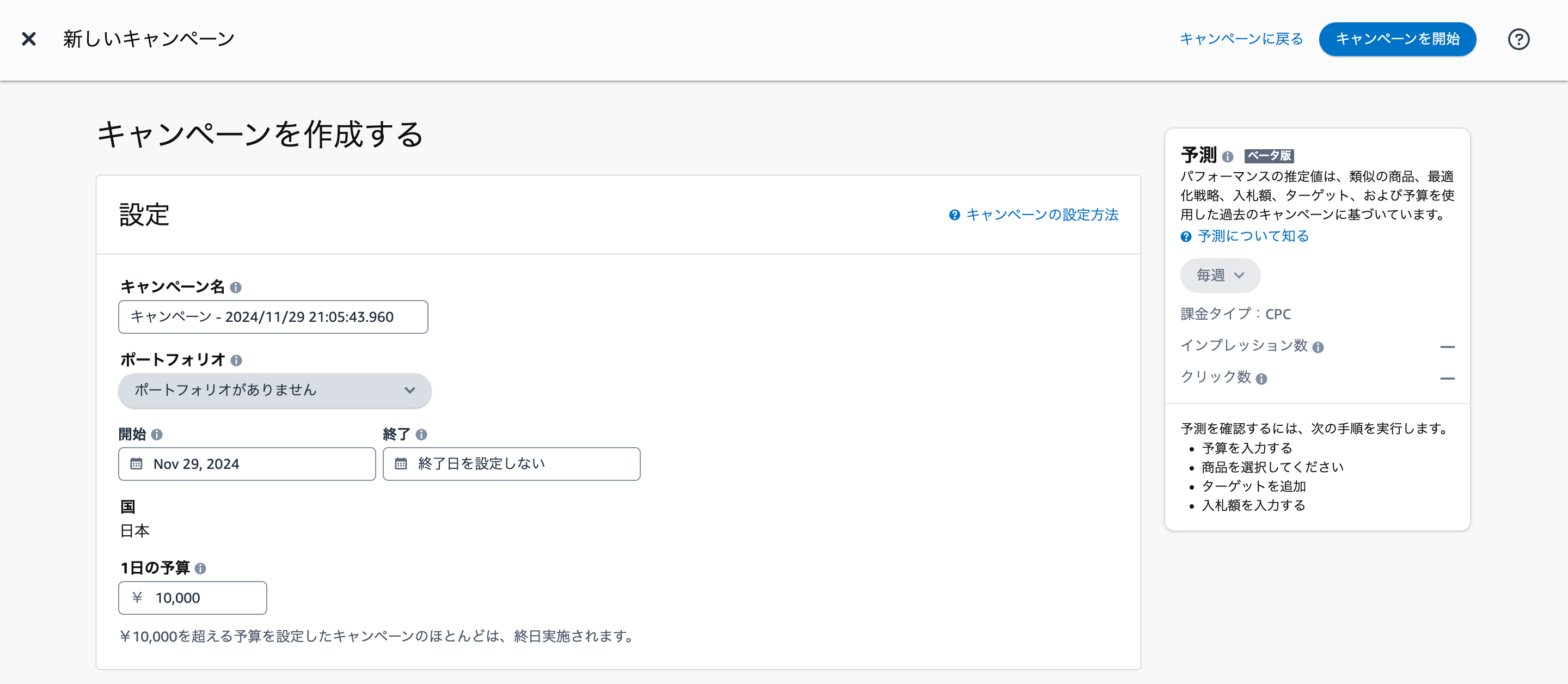
ブランド登録が完了したら、次はスポンサーディスプレイ広告用のキャンペーンを作成します。
キャンペーン作成画面に遷移したら、以下の3点を設定してください。
| キャンペーン名 | 分かりやすい名前を設定しましょう。複数のキャンペーンが管理しやすくなります。 |
| 期間 | 「繁忙期だけ」「ローンチ時だけ」など、期間を限定する場合は設定しましょう。 |
| 予算 | 1日の広告費用の上限を設定します。初めての場合は少額から始めるのがおすすめです。 |
4.広告グループ
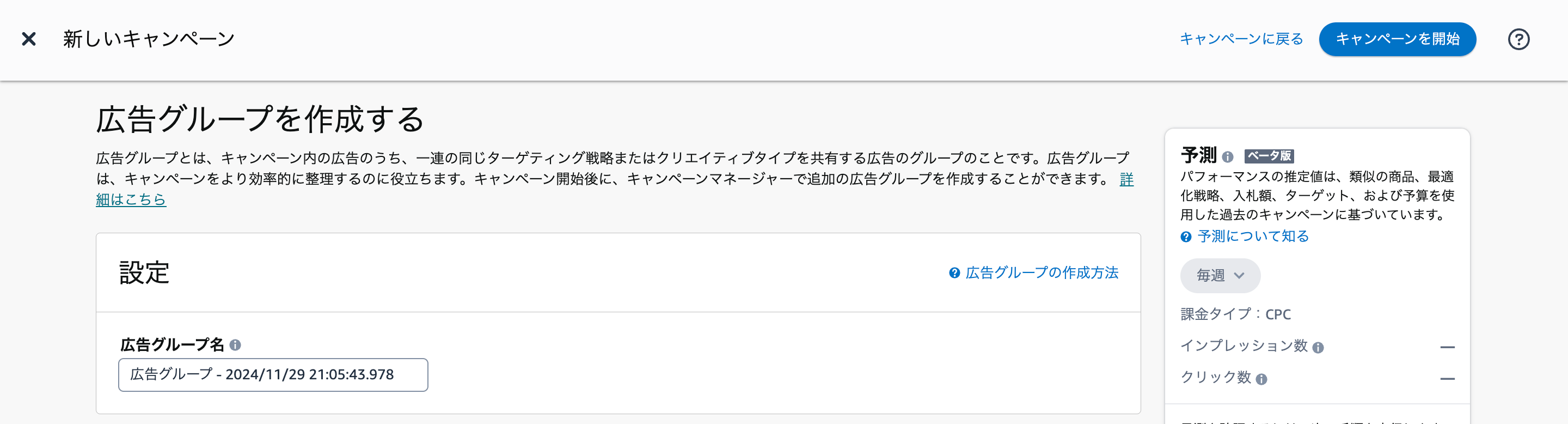
続いて、「広告グループ名」を設定します。広告掲載したい商品の数が少なく、かつ商品同士の関連性が高い場合は、すべての商品を1つの広告グループにまとめても問題ありません。
一方で、商品が多い場合やターゲティングを細かく設定したい場合は、関連性やターゲットに基づいて複数の広告グループを作成するのがおすすめです。
5.最適化戦略
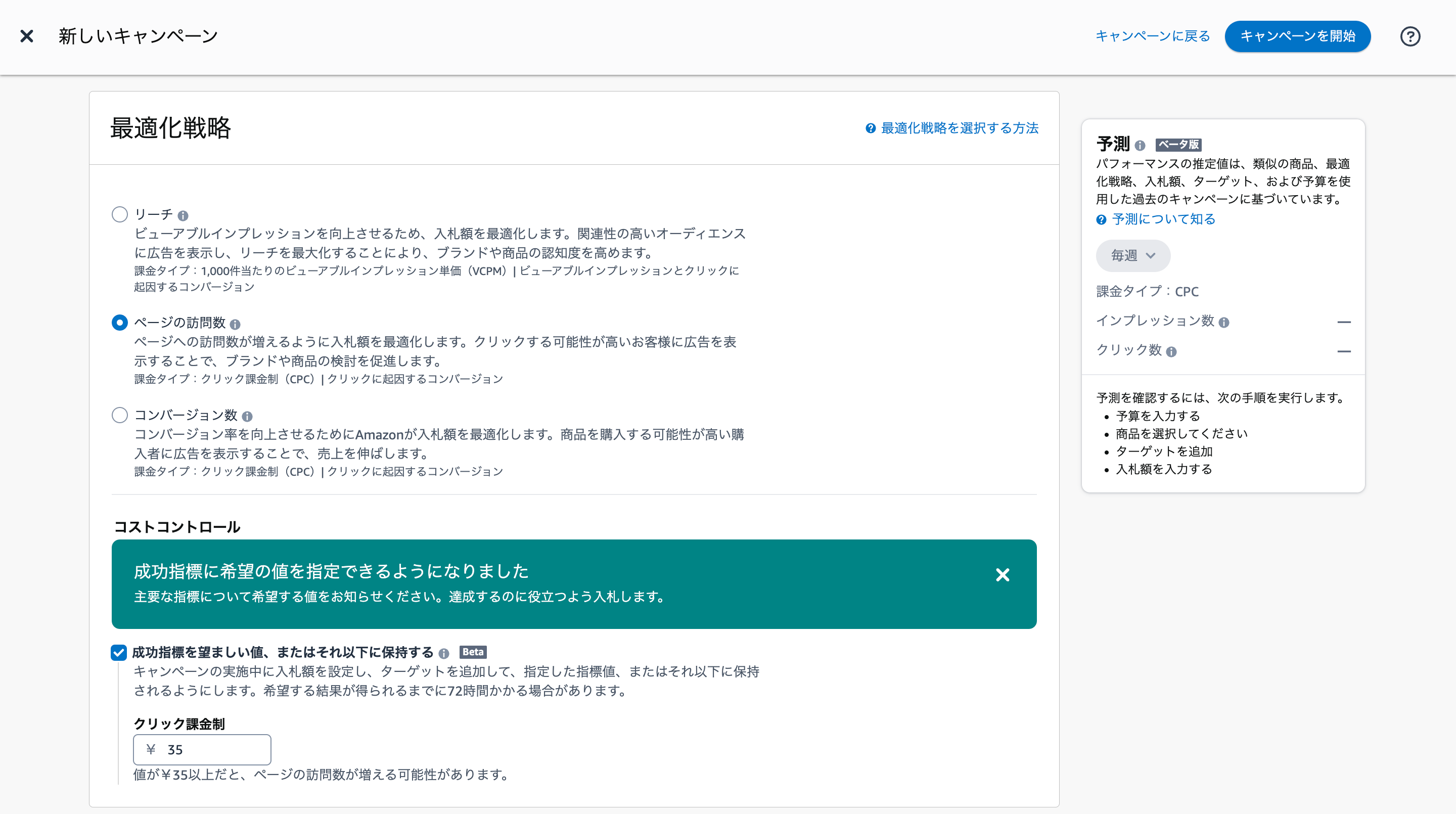
スポンサーディスプレイ広告の入札戦略では、以下3つの最適化方法から選択します。それぞれの方法により料金体系が異なるため、運用目的に応じて適切な設定を行いましょう。
| 最適化方法 | 詳細 | 料金体系 |
| リーチ | インプレッション数(広告の表示回数)を重視し、入札単価を最適化 | VCPM(1,000回表示されるごとに課金) |
| ページの訪問数 | 商品ページへの訪問数を最大化するため、CTR(クリック率)を重視して入札単価を調整 | CPC(クリックごとに課金) |
| コンバージョン数 | 商品の購入数を優先し、CVR(コンバージョン率)を重視して入札単価を最適化 | CPC(クリックごとに課金) |
商品ページのテストを目的とする場合は、「ページの訪問数」を選択するのがおすすめです。これにより、クリック率を重視した広告配信が可能になり、詳細ページへの訪問データを集めやすくなります。
一方、直接的に販売件数の増加を目指す場合は、「コンバージョン数」を選び、購入に繋がる効果的な広告配信を行いましょう。
6.広告フォーマット
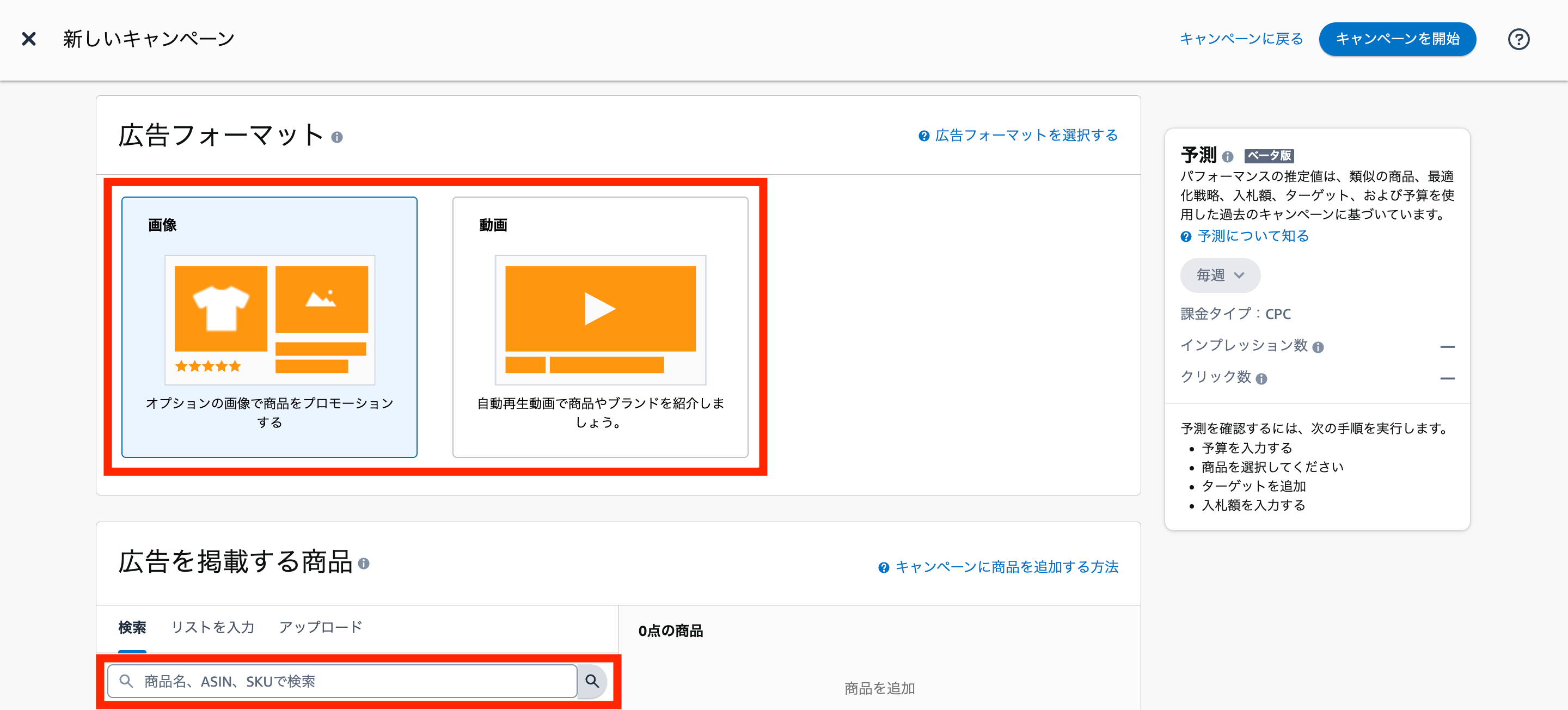
広告フォーマットでは、広告の種類を「画像」か「動画」から選択できます。複数の商品群や既存のストアをプロモーションする場合は「画像」を、単一商品を取り上げたい場合は「動画」を選択しましょう。
その後、実際に広告を配信したい商品を選択します。
7.ターゲティング
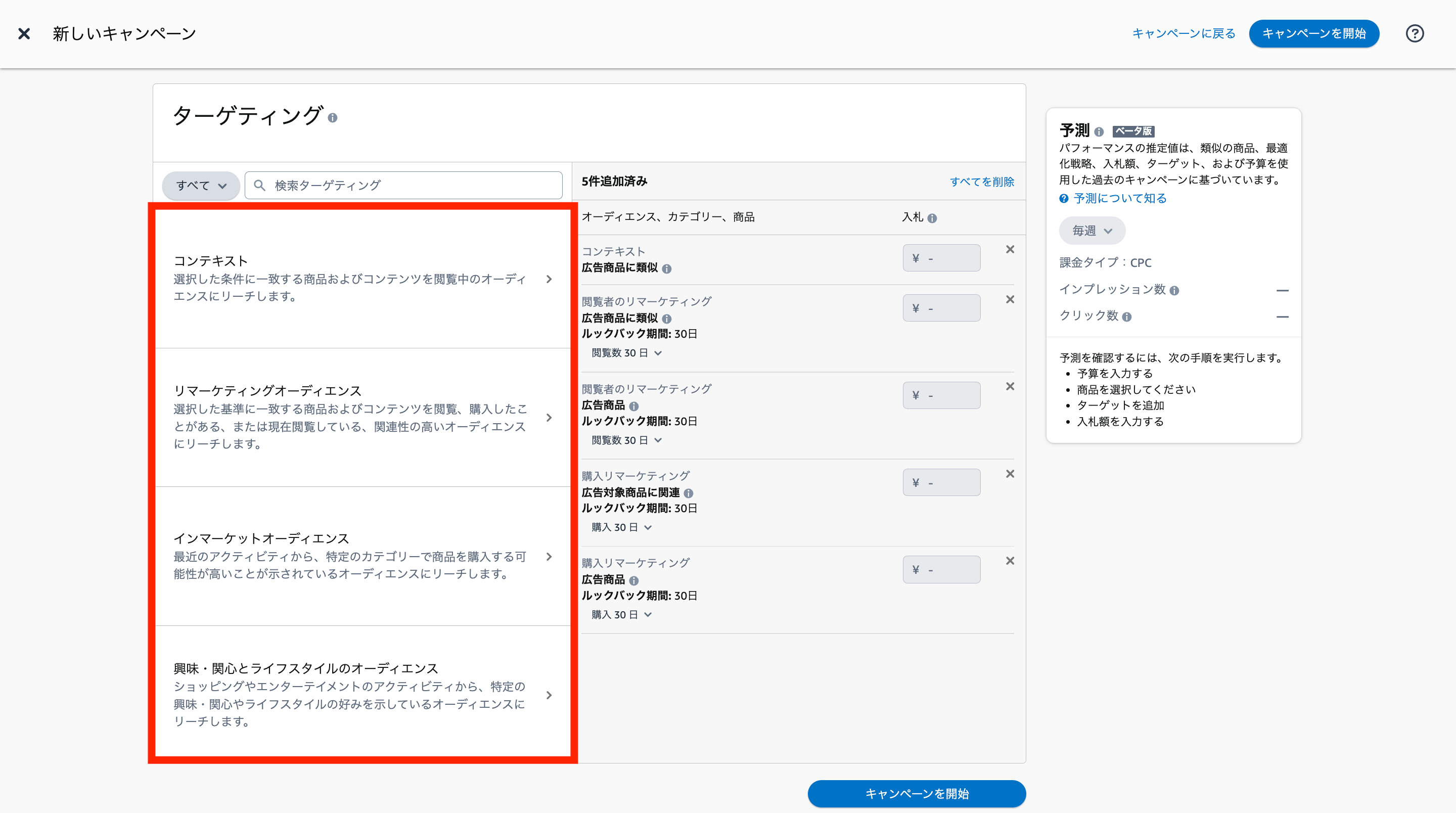
スポンサーディスプレイ広告では、以下の4種類から配信先のターゲットを指定できます。
| コンテキスト | 特定のジャンルや商品を指定し、該当するページに広告を配信します。 |
| リマーケティングオーディエンス | 特定のジャンルを指定し、過去に該当する商品を「閲覧」または「購入」したユーザーに広告を配信します。 |
| インマーケットオーディエンス | 特定のジャンルを指定し、該当する商品を購入する可能性が高いと判断されたユーザーに広告を配信します。 |
| 興味・関心とライフスタイルのオーディエンス | 特定のジャンルを指定し、過去の行動履歴からそのジャンルに興味があると判断されたユーザーに広告を配信します。 |
スポンサーディスプレイ広告の特徴として、オーディエンスを指定できる配信方法が挙げられます。単にキーワードや商品ページを指定する広告とは異なり、購入確度が高いユーザーを指定できるため、以下のような使い方ができます。
- 自社ジャンルに興味を持っているユーザーに限定して、効果的な広告配信
- 自社商品ページを訪れたものの、購入に至らなかったユーザーに購入促進
- 過去に自社商品を購入したユーザーに対し、他の商品の広告を配信してアップセル・クロスセルを狙う
ここまで設定できたら、「キャンペーンを開始」をクリックして広告を配信しましょう!
Amazon広告のメリット 3選
物販を行っている企業にとって、Amazon広告は優先度の高い広告媒体の一つです。もちろん、Google広告やYahoo!広告といった検索連動型広告も重要ですが、Amazonに商品を出品している場合は、Amazon広告を活用することで大きな成果を期待できます。
本章では、Amazon広告を利用するメリットを3つご紹介します。
- 巨大な顧客基盤と自社データ
- ユーザーの購買意欲が高い
- 検索順位の向上につながる
巨大な顧客基盤と自社データ
2024年5月時点でのAmazonの利用者数は6724万人で、ECモールの中で利用者数トップです。
参考:アマゾンvs楽天vsLINEヤフー。EC利用者はどこが多い? Temuも上位に浮上【ニールセン調査】
また昨今のサードパーティCookie規制の強化により、広告業界ではユーザー追跡が難しくなっています。しかし、Amazonでは独自のデータを使用しているため、Cookie規制の影響を受けません。
そのため、広告の表示回数やクリック数、コンバージョン数などを正確に把握でき、効果的な広告配信が可能になっています。
ユーザーの購買意欲が高い
Amazonを訪れる多くのユーザーは、すでに何かを購入する意図を持っています。一般的なWeb広告と比べても、購買意欲が高い段階で広告を目にする可能性が高いため、コンバージョン率が向上しやすいのが特徴です。
また、ユーザーは通常ログインした状態でAmazonを利用するため、行動データが直接収集されます。これにより、どのページを見たのか、何を検索したのか、どの商品を購入したのかといった具体的なデータを基に、広告配信の精度を高めることができます。
その結果、各ユーザーの行動データに合わせた広告配信が行えるため、「買いたい人」に的確にリーチできる点も、高いコンバージョン率につながっています。
検索順位の向上につながる
Amazonの検索結果画面では、基本的に売上が高い商品ほど上位に表示される仕組みになっています。そのため、Amazon広告を活用して売上を伸ばすことで、自然検索での表示順位を向上させることが可能です。
検索結果画面での掲載順位が上がれば、広告を利用しなくても自然検索経由での売上が増加する可能性があります。この相乗効果により、広告への初期投資が長期的な売上拡大につながるのです。
Amazon広告を利用する理由として、この「検索順位向上による売上増加の連鎖」は非常に大きなメリットといえます。広告による直接的な効果だけでなく、自然検索経由での売上をも後押しできる点を考えると、Amazon広告はぜひ取り組むべき施策の一つと言えるでしょう。
Amazon広告の費用は?
1クリックあたり5~10円程度
Amazon広告の掲載費用相場は、1クリックあたり5~10円程度となります。クリック単価の上限金額は自由に設定できますので、広告費予算の範囲内で無理なく運用が可能です。
Amazon広告はリスティング広告と違い配信面が限られており、1クリックあたりの単価はリスティング広告よりも低くなる傾向があります。そのため、リスティング広告など他のWEB広告を運用する場面に比べて、運用開始までのハードルは低くなります。
Amazonにおいて売上の向上を検討している場合は、まず少額でいいので広告運用を始めてみて、その効果をいかに高められるかに注力するのがおすすめです。
Amazon広告の費用対効果は高いのか?
結論から言えば、Amazon広告は他の広告媒体と比べて費用対効果が高いと言えます。
その理由は、Amazonを訪れるユーザーの特性にあります。Amazon広告のターゲットは、すでに「商品を買う意欲を持っている」ユーザーです。購買意欲が高いユーザーに直接リーチできるため、コンバージョン率(CVR:購入率)が他のWeb広告と比べて高くなる傾向があります。
たとえば、GoogleやYahoo!のリスティング広告では、まだ商品を比較検討している段階のユーザーにアプローチするケースも多く、購入に至るまでのプロセスが長くなることがあります。
一方、Amazon広告では「買う」という意思決定の手前にいるユーザーが多いため、効率的に売上増加が期待できます。
Amazon広告で商品が売れない場合の改善施策 3選
Amazon広告で商品が売れない場合、効果的な施策は改善が必要なポイントに応じて異なります。
- インプレッションが少ない→入札戦略を変更する
- CTR(クリック率)が低い→広告クリエイティブをテストする
- CVR(購入率)が低い→商品ページを改善する
競合のデータ等とも比較しながら、自社のどの数値に弱みがあるのかを把握し、適切な改善施策を行いましょう。
入札戦略を変更する
Amazon広告経由の売上が伸び悩む原因がインプレッション数の不足である場合は、入札戦略を見直すことが有効です。広告が表示されない場合、競合に入札で負けている可能性があります。
入札戦略や単価を調整することで、入札負けを解消してインプレッション数を改善し、広告効果を高めましょう。
▼改善施策
- 入札戦略を「アップおよびダウン」に変更
コンバージョンが期待できる場面での入札額を引き上げ、機会損失を防ぎます。 - 入札単価を引き上げる
競合より高い入札を設定することで、広告表示の優先順位を上げます。 - 入札最適化を「ブランドインプレッションシェアの拡大」や「リーチ」に変更
ブランド認知や表示回数を重視する場合に適した戦略です。
広告クリエイティブをテストする
クリック率(CTR)が低いことが原因でAmazon広告が不調な場合は、広告クリエイティブのテストと最適化を行いましょう。
Amazon広告において、ユーザーが最初に目にするのが広告クリエイティブです。魅力的なクリエイティブでなければ、ユーザーにクリックされることはありません。
▼改善施策
- スポンサープロダクト広告やスポンサーディスプレイ広告の場合、広告クリエイティブには商品ページも含まれるため、商品画像や説明文を見直すことが重要です。
- 複数パターンのクリエイティブをテストし、CTRやCVR(コンバージョン率)の向上につながる要素を特定しましょう。
広告クリエイティブの最適化は、CTRだけでなくCVRの向上にもつながるため、広告効果全体を底上げする重要な施策です。
商品ページを改善する
Amazon広告で十分に集客できているにもかかわらず、購入率(CVR)が低い場合は、商品ページの改善を優先しましょう。以下のポイントを1つずつクリアしていくことで、魅力的で購入につながりやすい商品ページを作成できます。
▼改善施策
- 鮮明で高品質なメイン画像を設定する
ユーザーの目を引きやすく、商品内容を直感的に伝える画像を用意しましょう。 - 商品名に関連性の高いキーワードを盛り込む
SEO対策として、検索されやすいキーワードを商品名に取り入れましょう。 - FBA(フルフィルメント by Amazon)の利用
プライム配送が可能になり、購入意欲を高める効果が期待できます。 - レビューで星4以上を目指す
レビューリクエストやAmazon Vineなどを活用し、高評価のレビューを集めましょう。
商品ページを改善することで、広告経由だけでなくオーガニック検索からの売上増加も期待できます。CVRが低いと感じる場合は、優先的に商品ページのテコ入れを行いましょう。
まとめ
- Amazonスポンサー広告には3種類あり、それぞれ強み・弱みや設定方法が異なる
- Amazon広告は他のネット広告に比べて顕在層にリーチしやすく、CVRが高い傾向にある
- SEO対策にも繋がるため、課題を1つずつ改善してAmazon広告を使いこなそう
本記事では、Amazon広告の始め方から効果的な運用方法まで解説しました。Amazon広告は、Amazonに出品している事業者であれば出稿可能で、広告による売上増加だけでなく、Amazon SEOにも好影響を与えます。まだ広告運用を始めていない方は、早めに配信準備を始めることをおすすめします。
一方で、広告運用まで手が回らなかったり、広告をすでに出稿しているものの、最適化に課題を抱えている出品者も多いのではないでしょうか。「もっと効率的に広告を運用したい」「自社だけでは最適化まで手が回らない」といったお悩みがある場合は、ぜひ当社までご相談ください。過去の事例や経験に基づいて、貴社の広告効果を最大化いたします。
無料でEC運営・WEBマーケティング
のノウハウをお話しています
WEB集客やネットショップ運営などでお悩みがあれば一度ご相談ください。ご相談は無料で行なっております。
通販お役立ち資料無料ダウンロード
この記事を書いた人
株式会社ALL WEB CONSULTING
代表取締役
江守 義樹(えもり よしき)
WEB解析士協会 上級WEB解析士
ネットショップ店長として0ベースからショップ運営を行い約1年で月商1,000万規模のショップに育成。
その後、ECサイト専門のコンサルティング会社に勤務し、月商数億規模のサイトから立ち上げたばかりの小規模なサイトまで数百社のECサイトのサポートを行う。
2018年に前身であるLOCUSコンサルティングを創業。
2020年ECサイト・ネットショップ支援に特化した株式会社ALL WEB CONSULTINGを創業し代表取締役に就任。
データアナリストとしてサイト解析を軸にした戦略的なSEO対策、サイト制作、WEBプロモーション、などEC支援全般のスペシャリストとして活動中。





 03-6276-8654
03-6276-8654





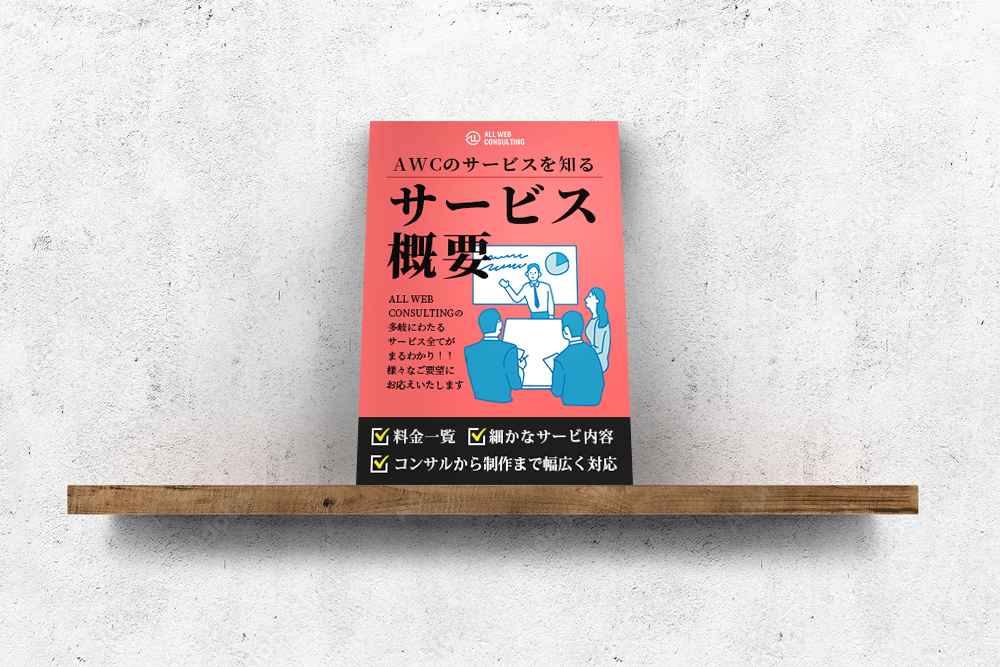
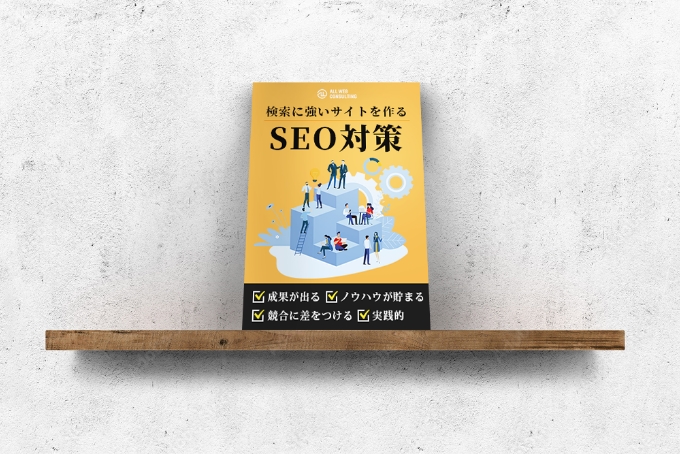
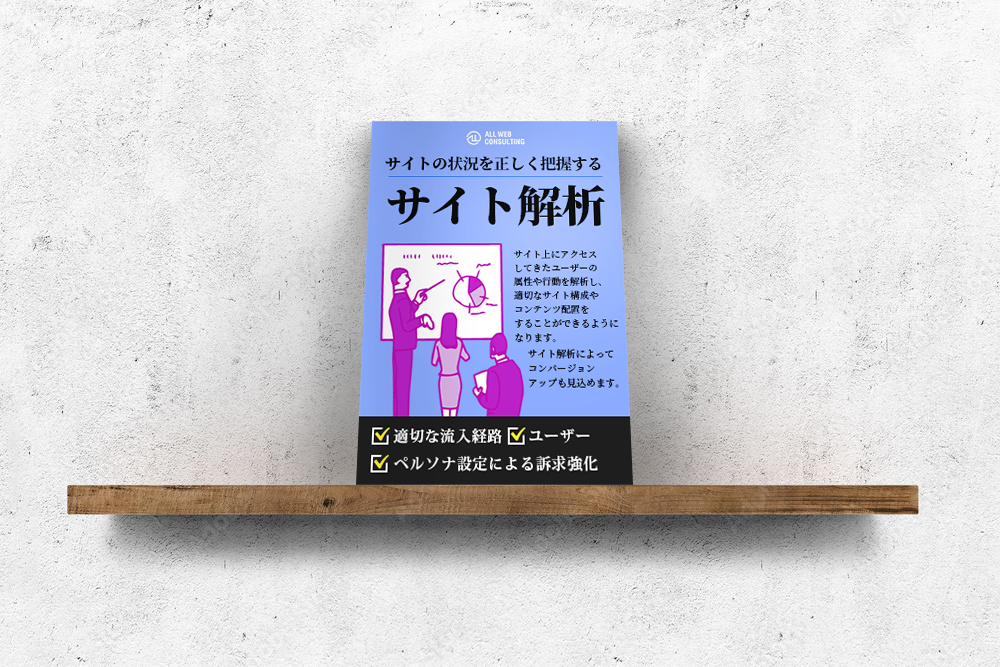


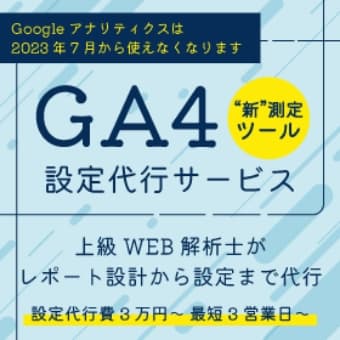




 カテゴリー
カテゴリー








